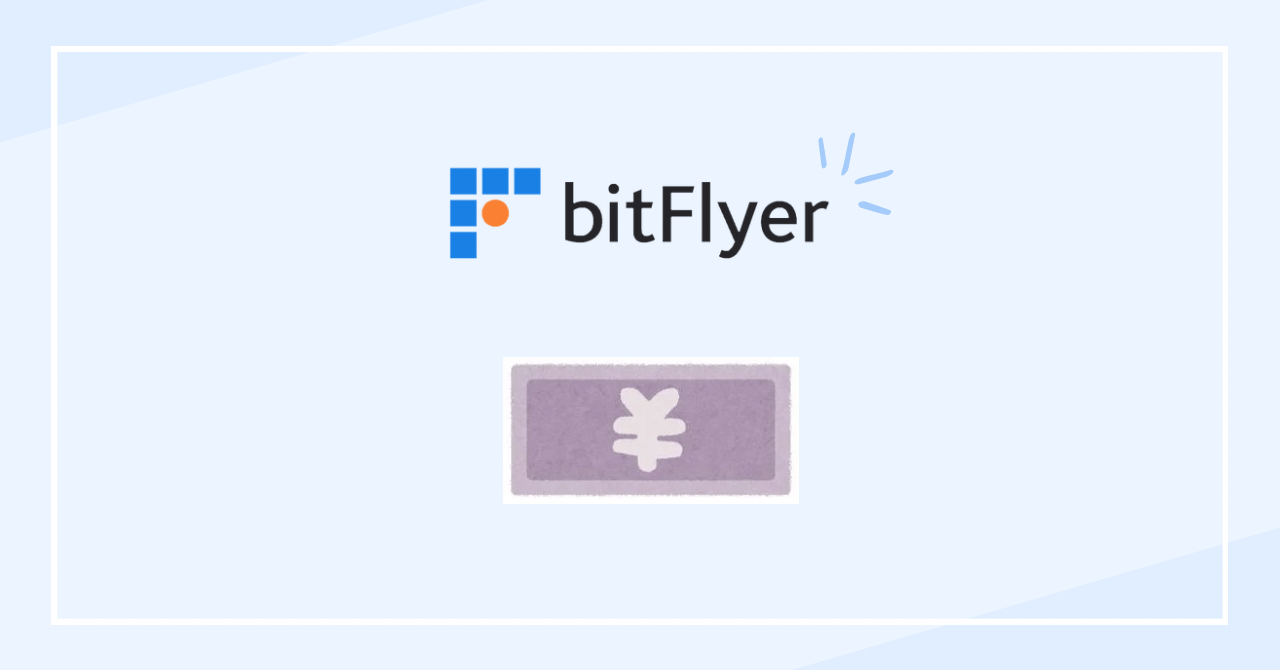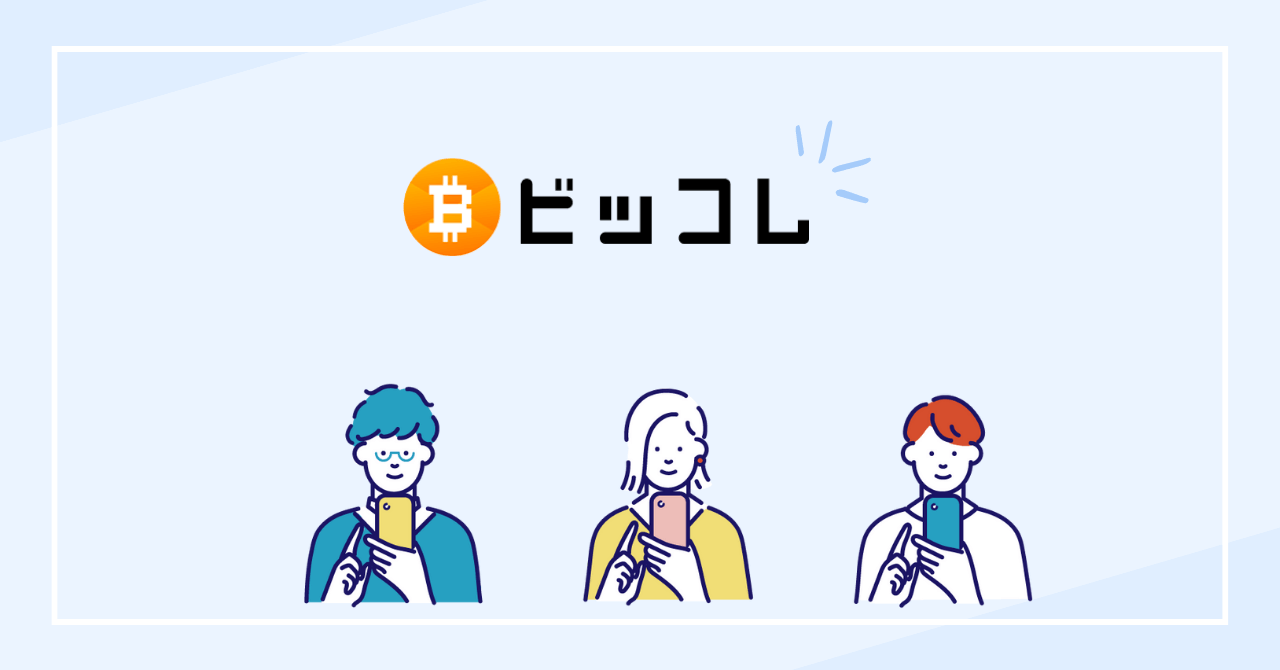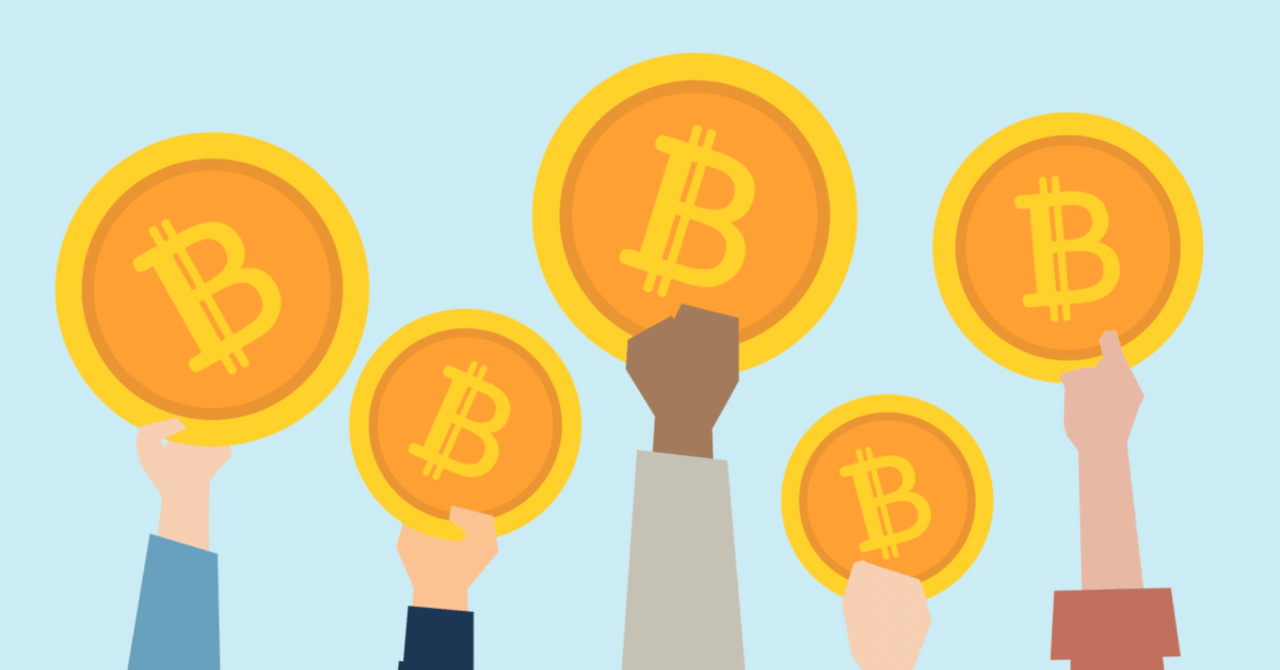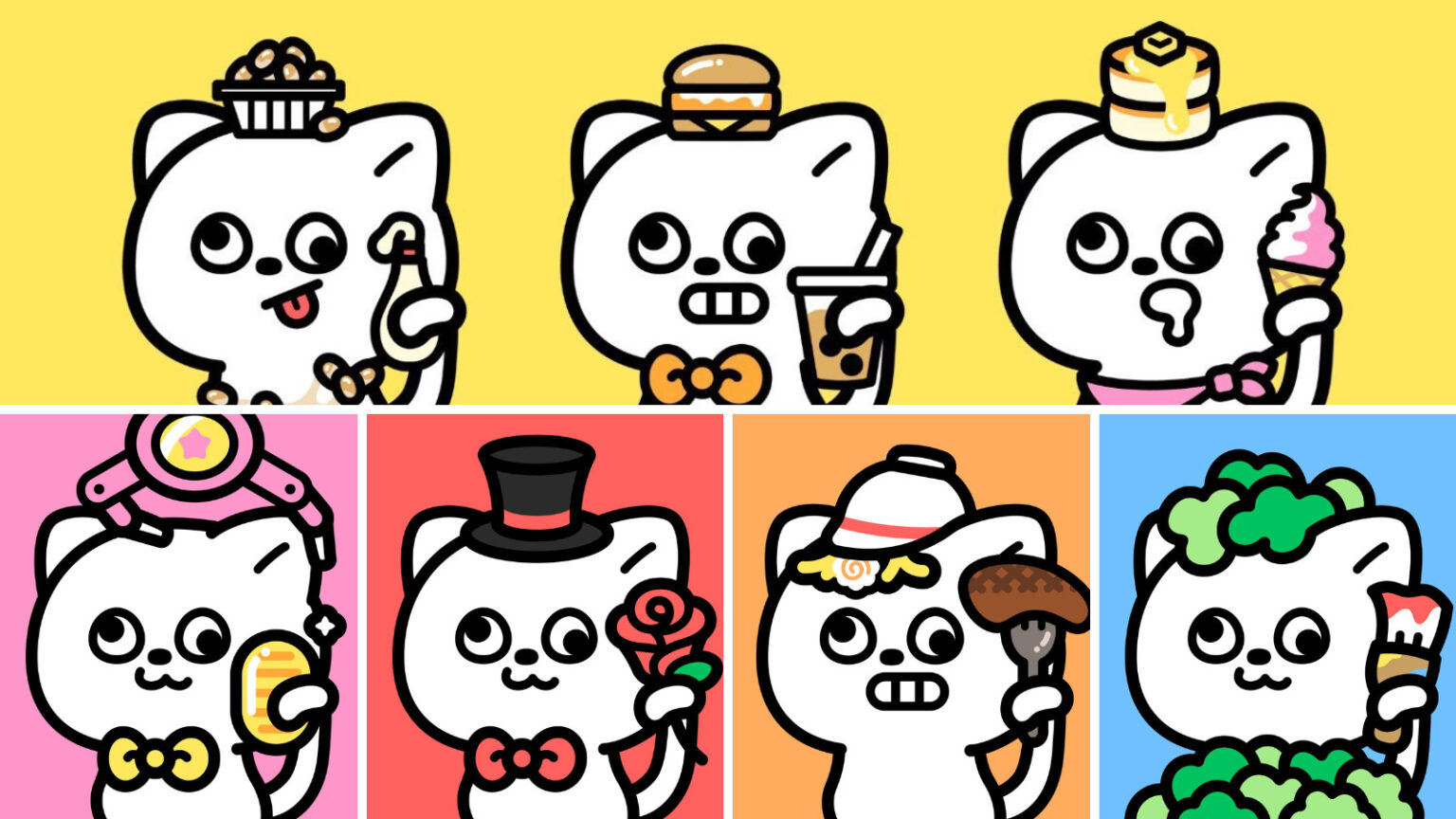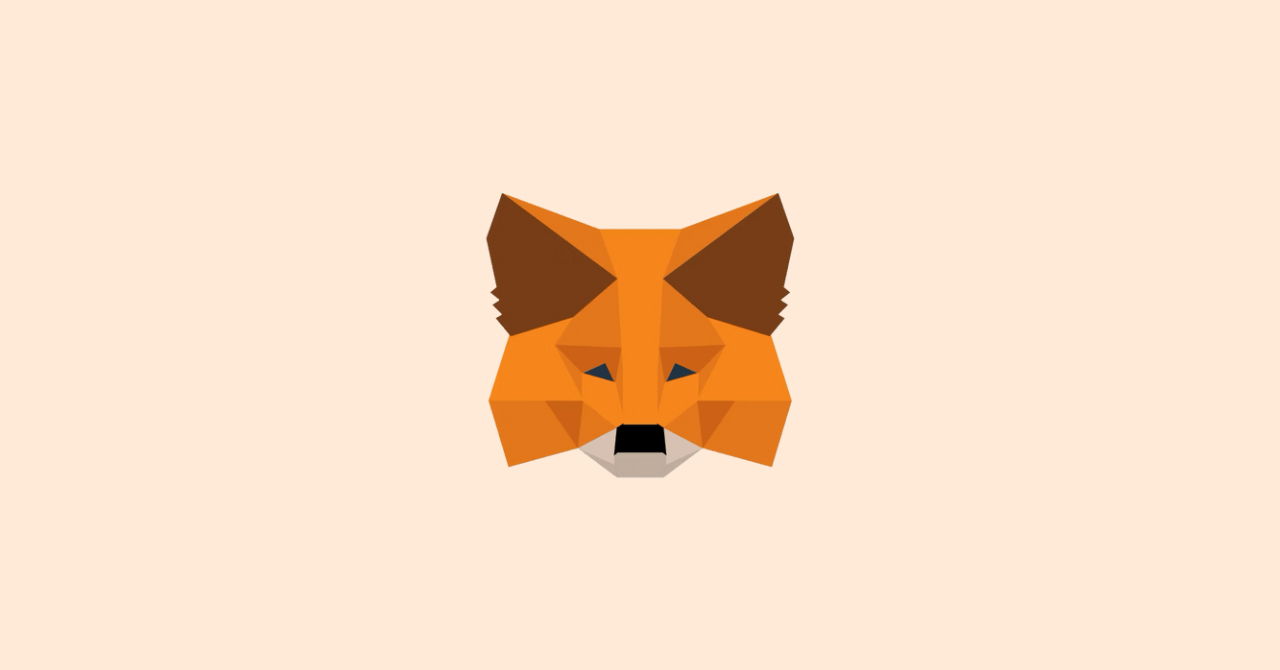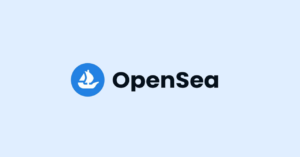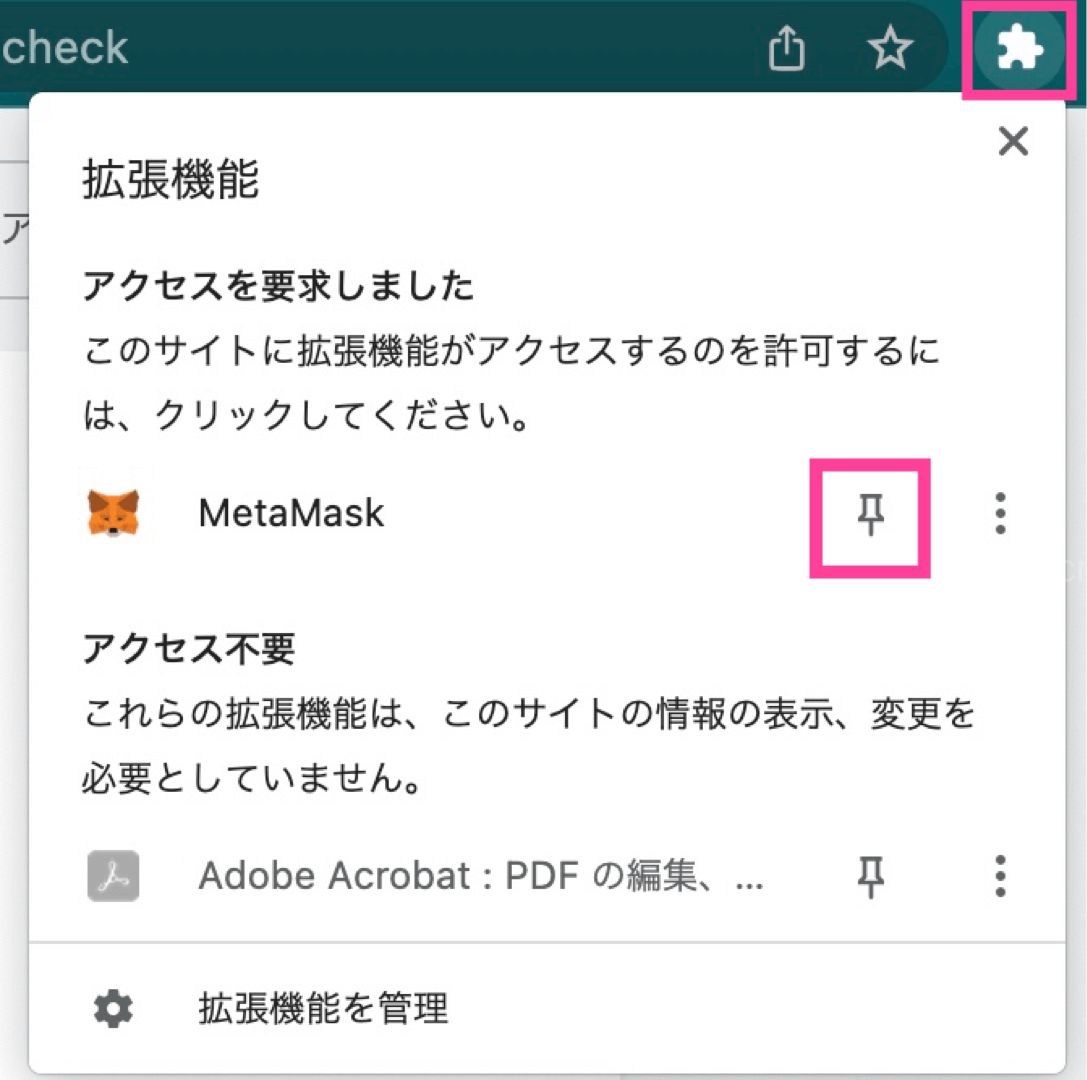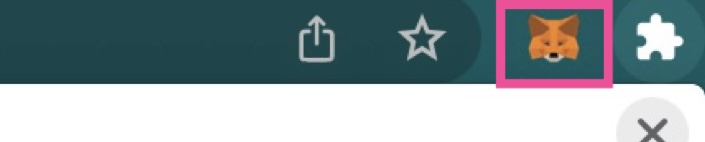記事内にプロモーションが含まれています
 マカミ
マカミNFT購入に必要なメタマスクって、どうやってつくるの?
こんにちは。きみ(@___kimicrypto)です。
こちらの記事では、「メタマスクをダウンロードする方法」について画像付きでわかりやすく解説していきます。
メタマスクってなに?
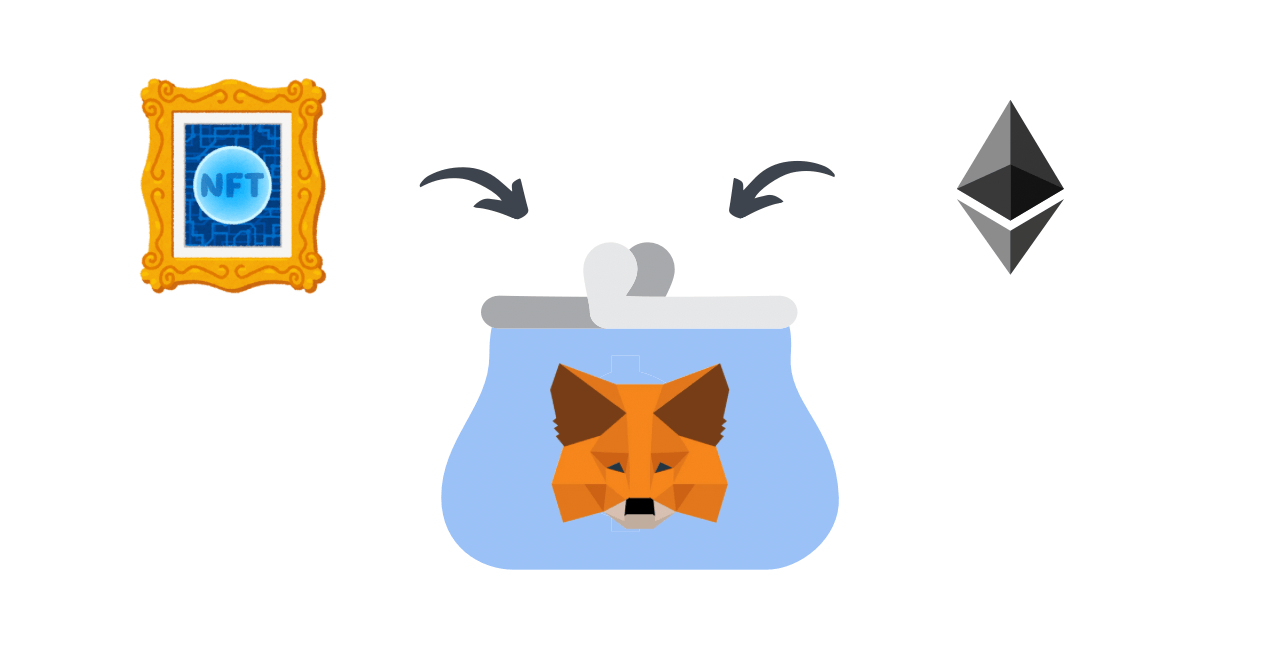
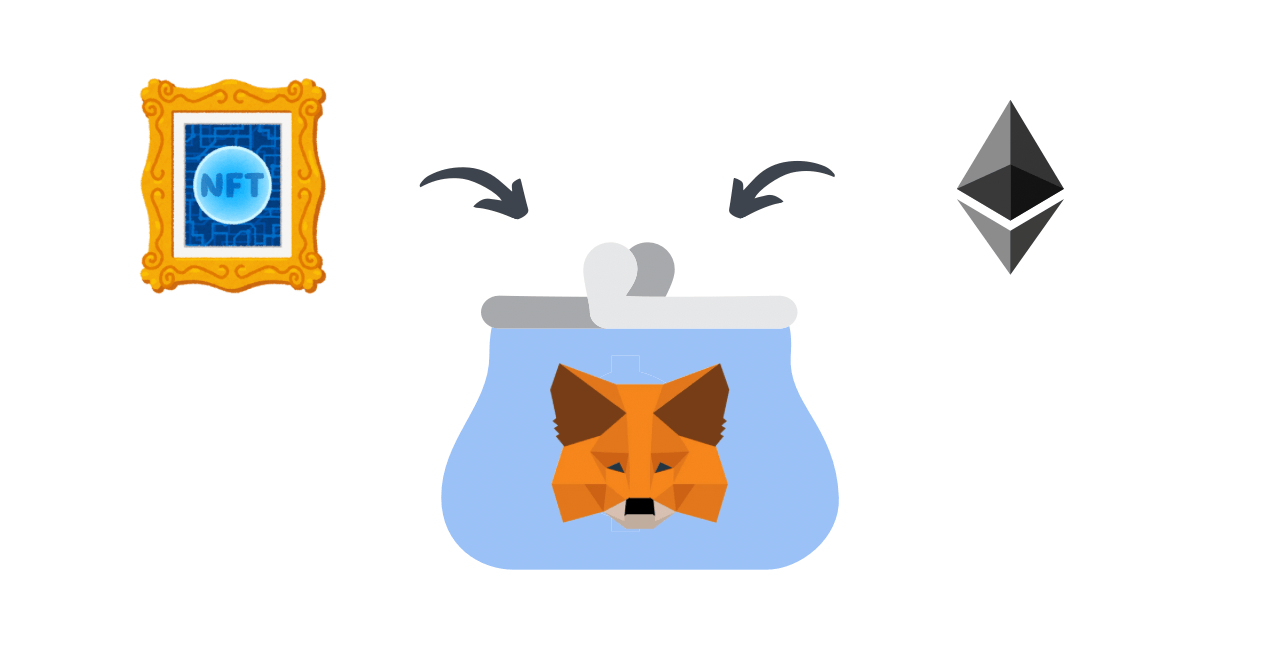
メタマスクは暗号資産やNFTアートを保管するお財布(ウォレット)のこと。
NFTを始めるのに、メタマスクは必須です。
ウォレットはいくつかありますが、1番メジャーで利用されているのがメタマスク。 登録無料です。



作業時間は5分くらいです!いってみましょうー
NFTを始める全体像はこちら【現在STEP2】
【STEP1】メタマスクをダウンロード
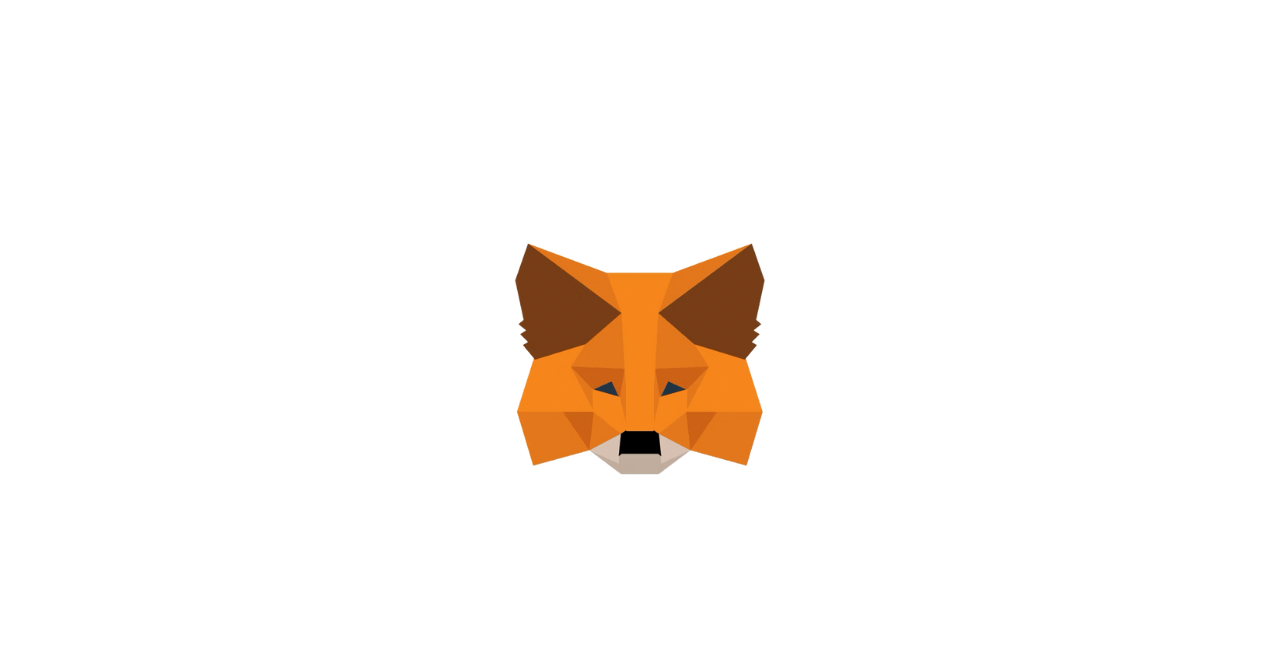
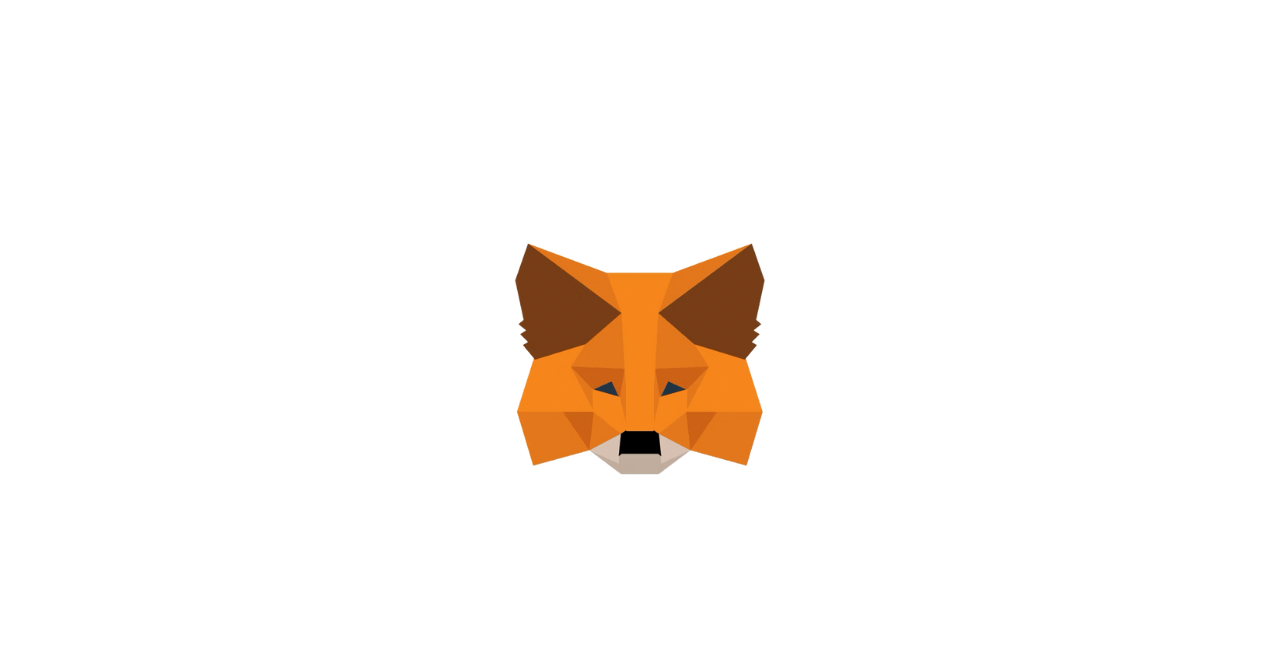
メタマスクは「Web版」と「スマホアプリ版」があります。
結論、どちらも役割は同じですが、両方あった方が便利なので両方ダウンロードしておきましょう。



NFT関連はPCでの操作がおすすめです
PC版
メタマスクが適応しているブラウザは下記5つ。
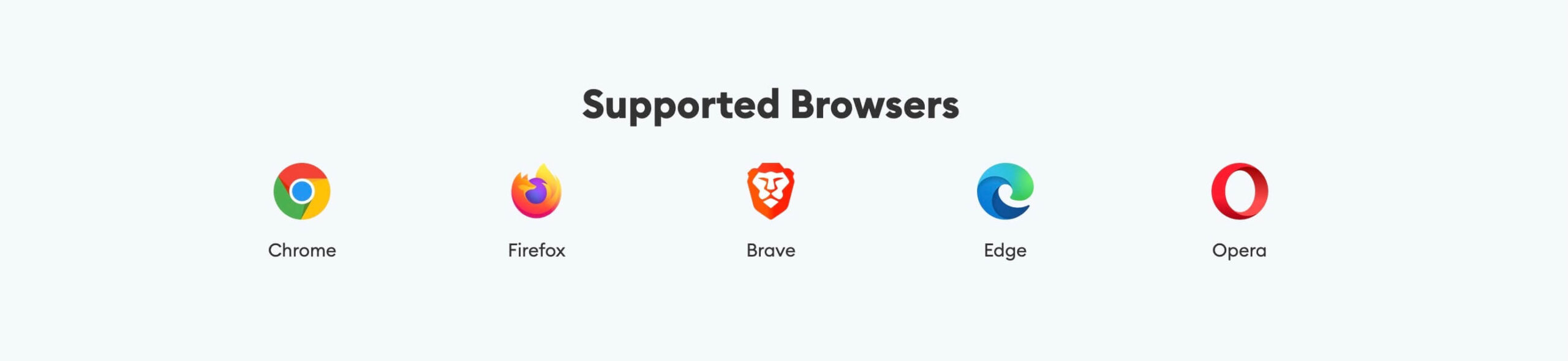
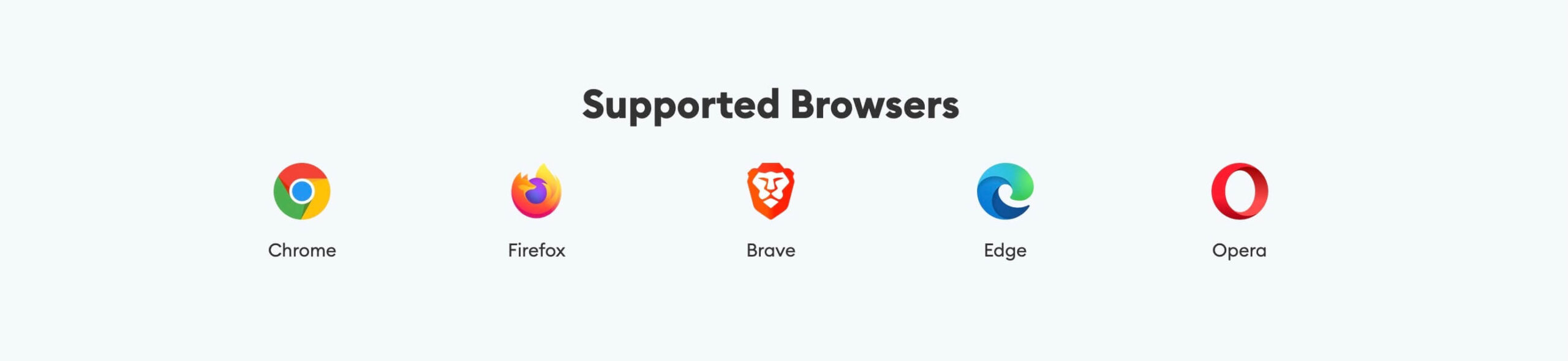
- Google Chrome
- Firefox
- Brave
- Edge
- Opera
この記事ではGoogle Chromeを利用した方法で進めます。



Safariは対応していないのでご注意くださいね
Google Chrome を開いて下のメタマスクのURLをコピペしましょう。
>> https://metamask.io/(公式)
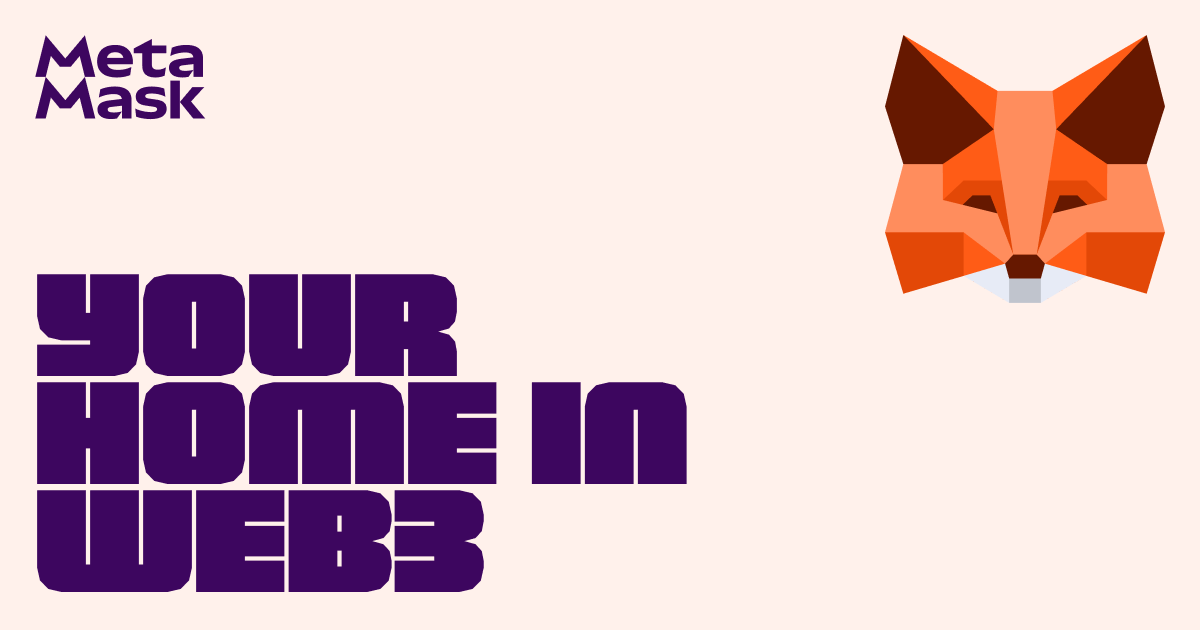
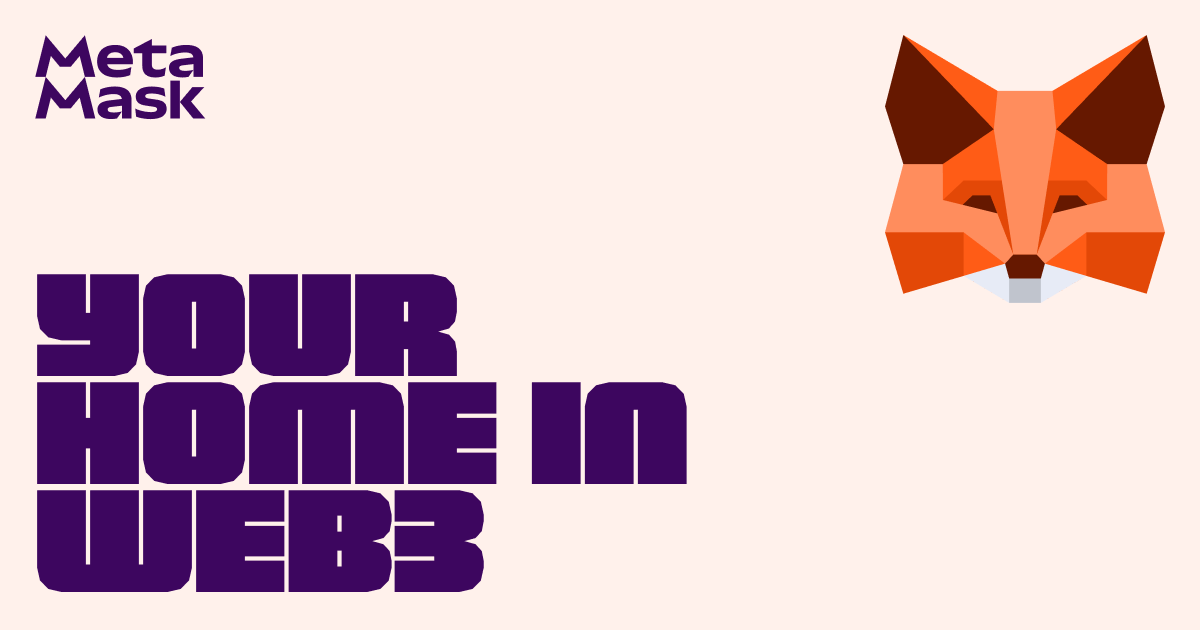
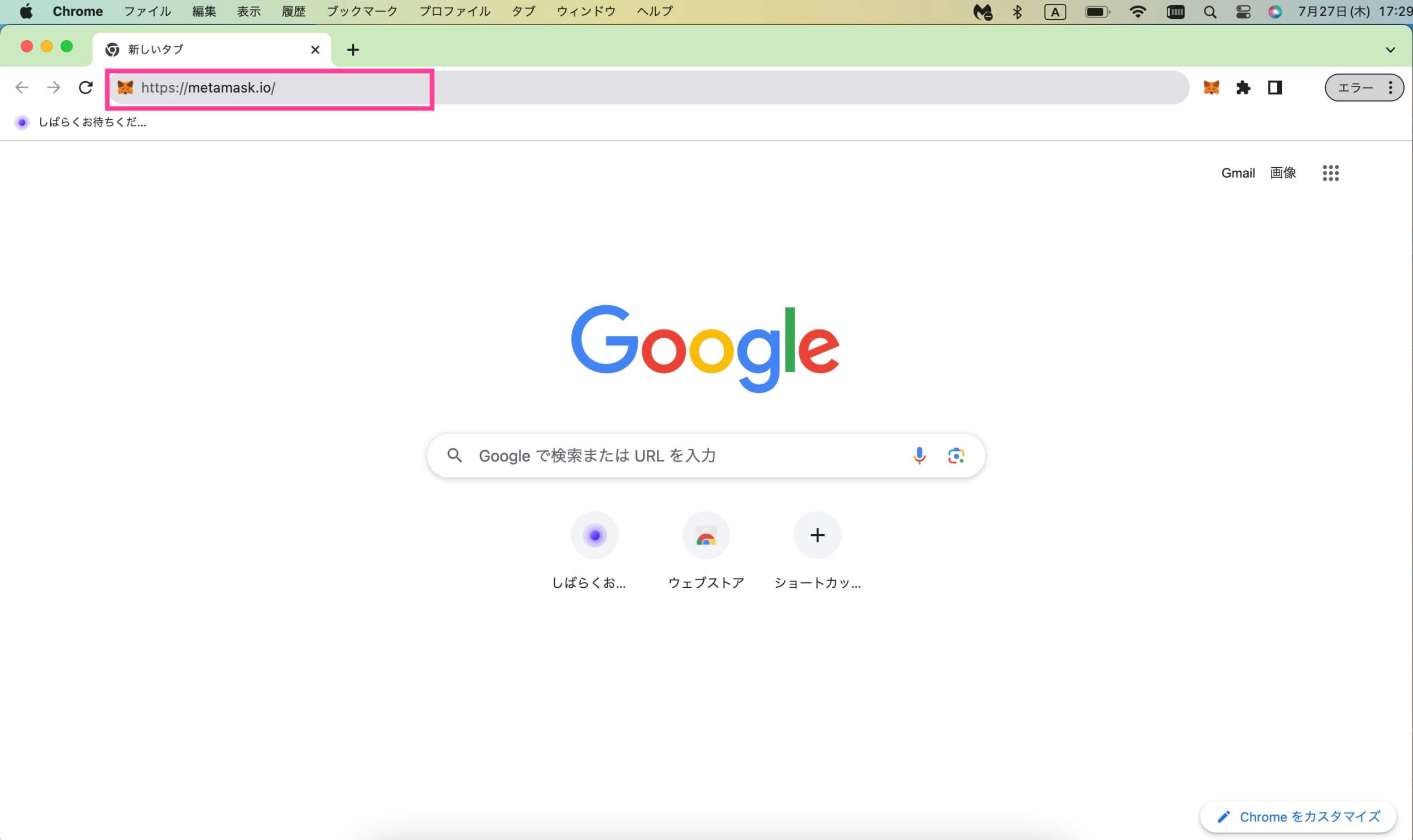
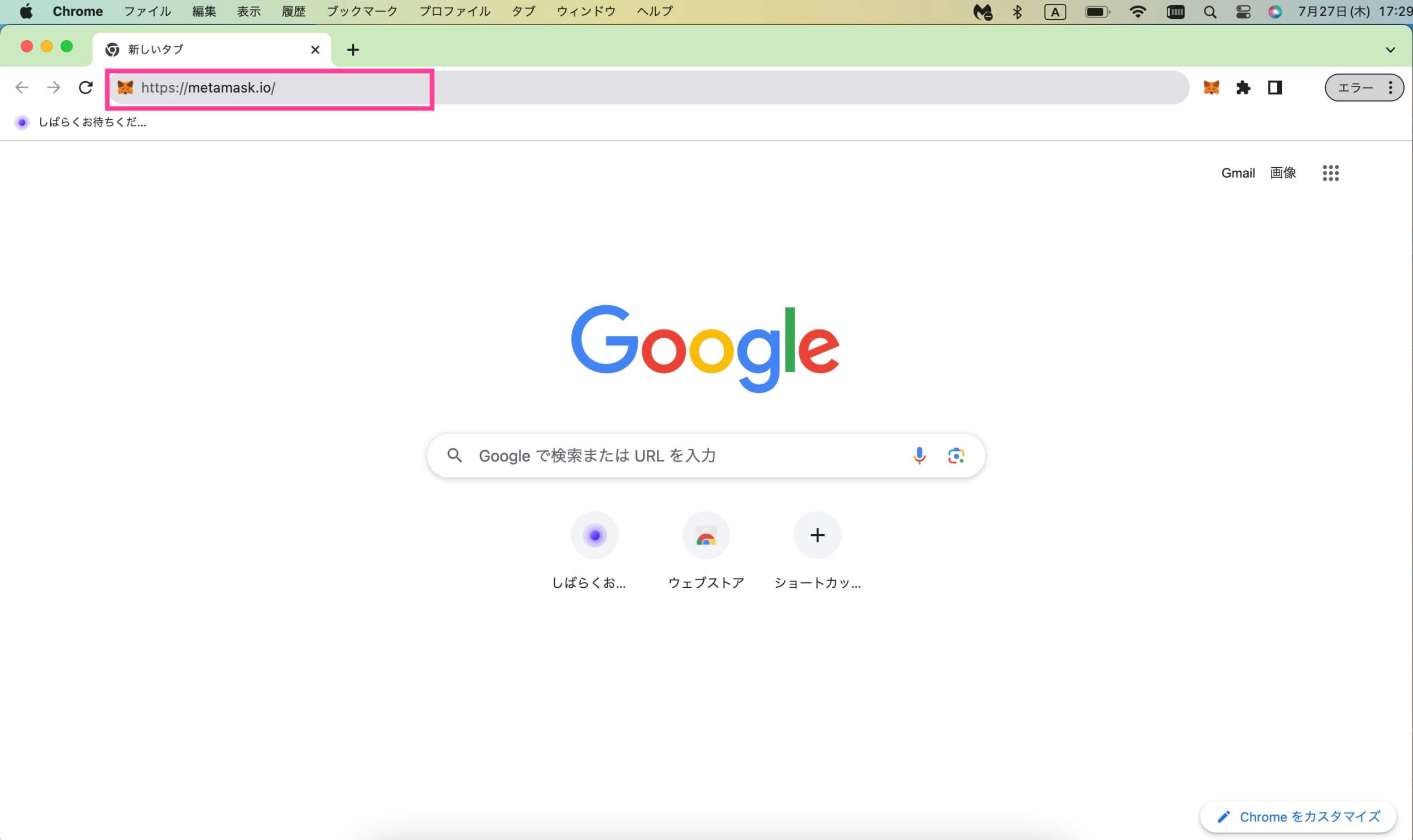
「Chrome」→「Install MetaMask For Chrome」をクリック
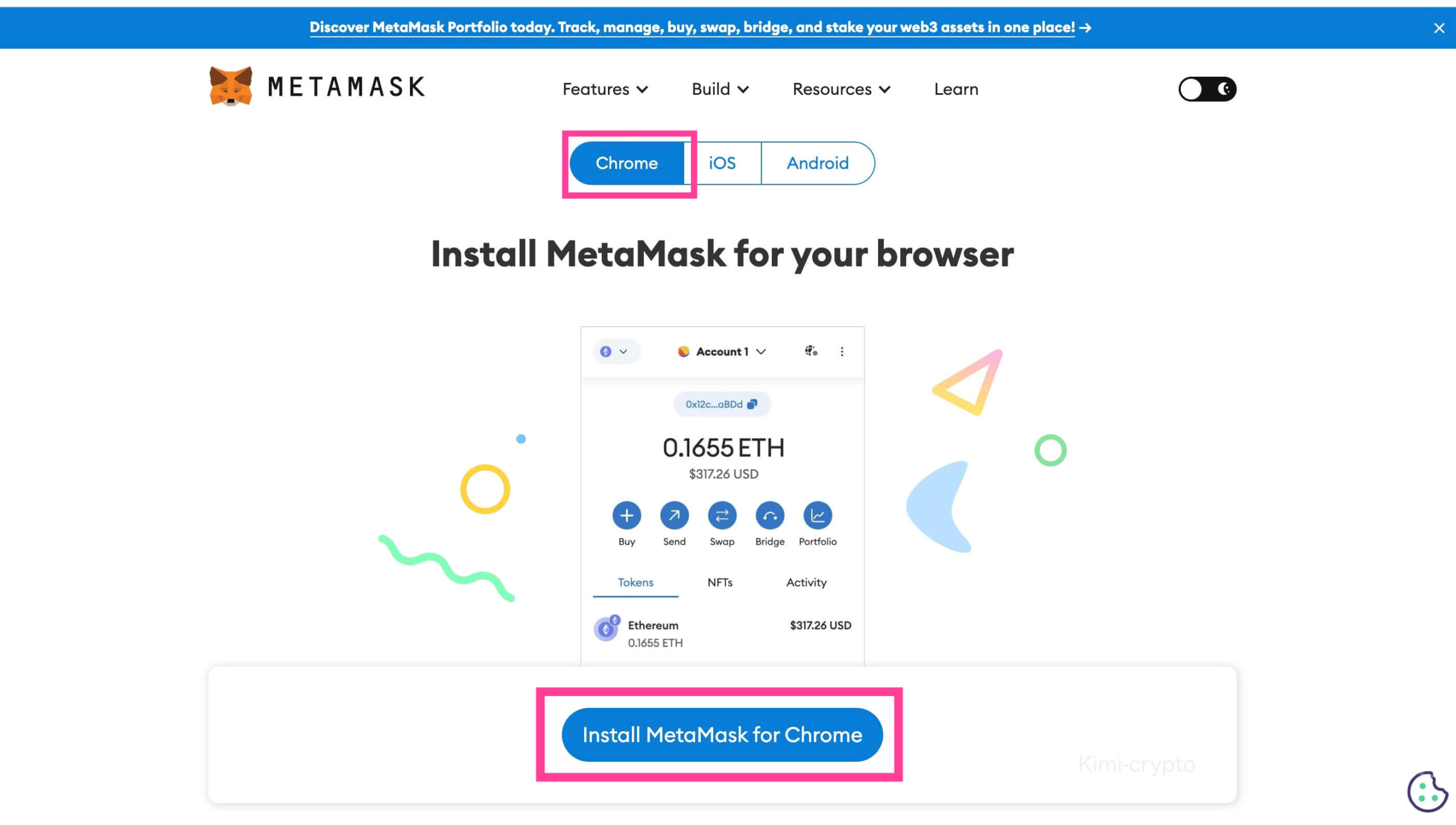
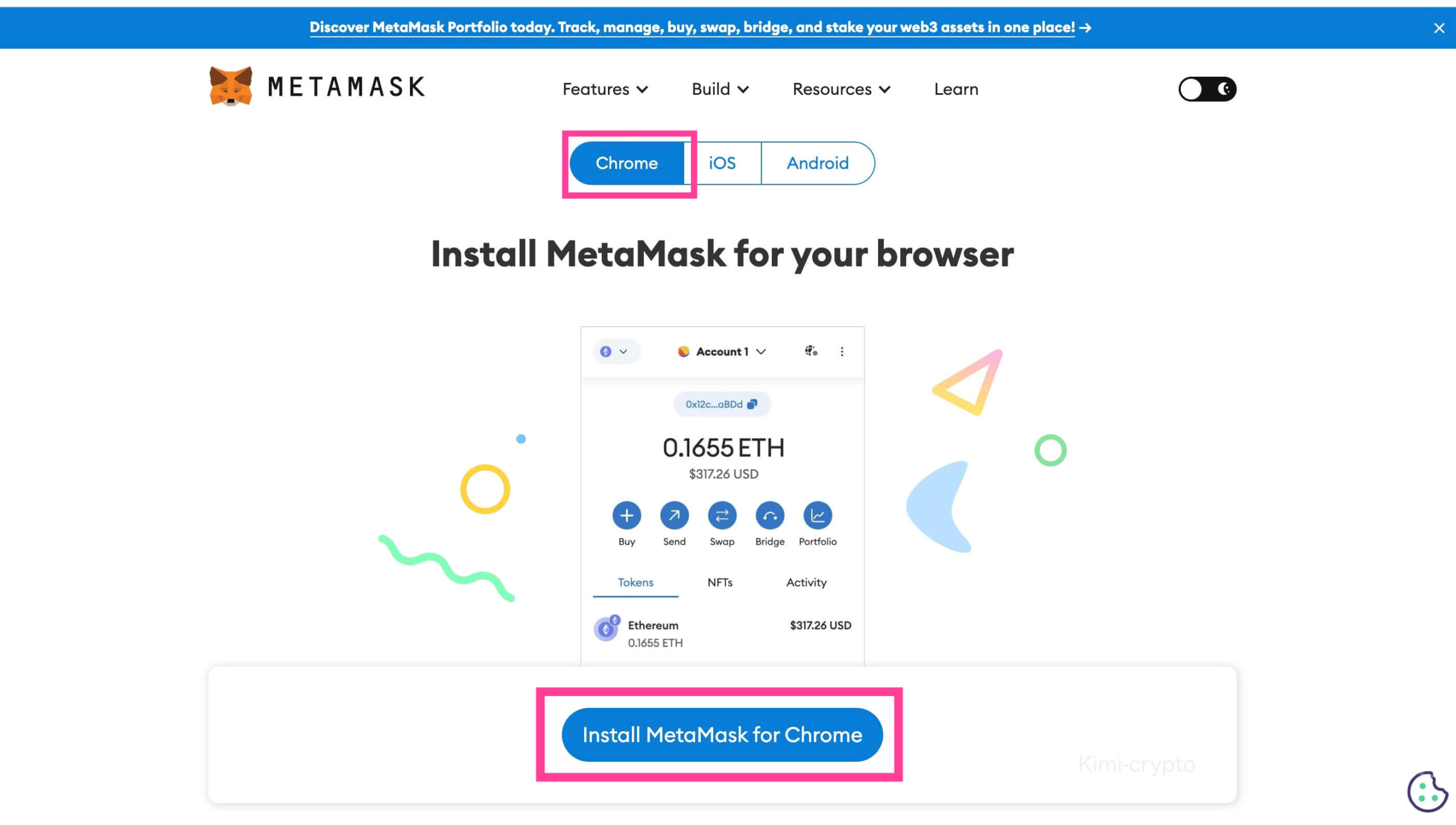
「Chromeに追加」をクリック


「拡張機能を追加」をクリック
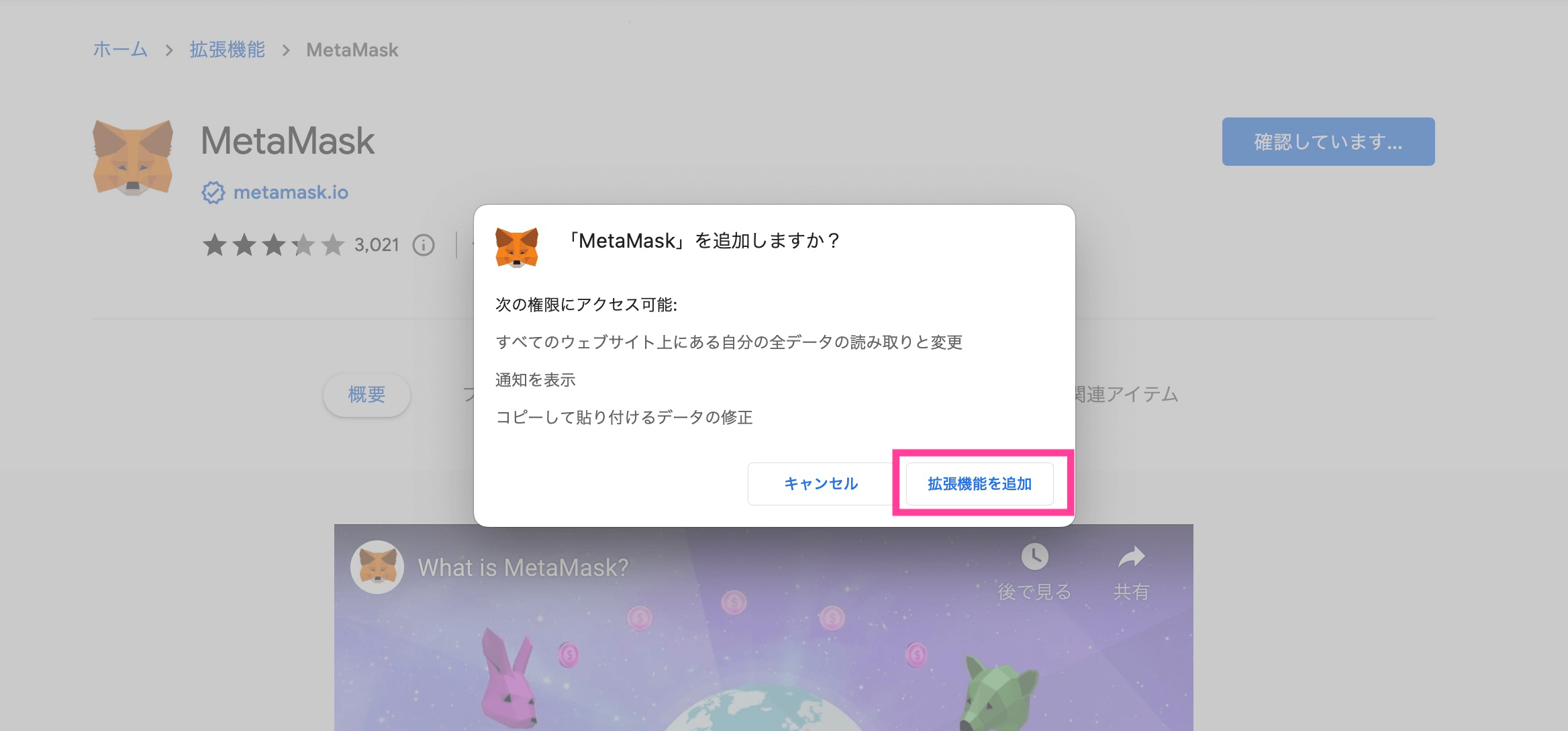
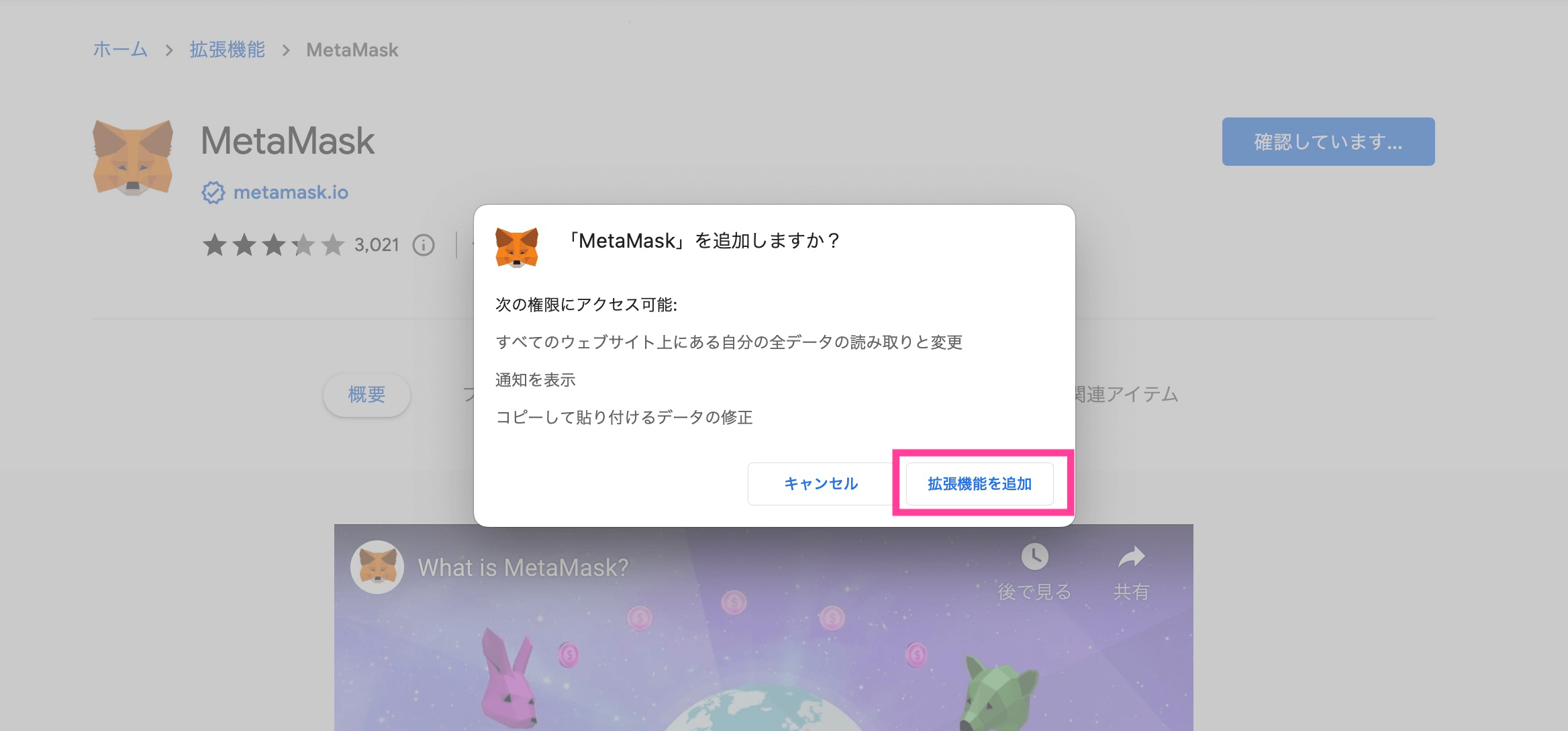
これでメタマスクがダウンロードできました。
スマホアプリ版
スマホアプリの場合は、インストールするだけでOKです。
>> https://apps.apple.com/app/id1438144202
メタマスクがダウンロードできたら、次はパスワードの設定です。
【STEP2】パスワードを設定する
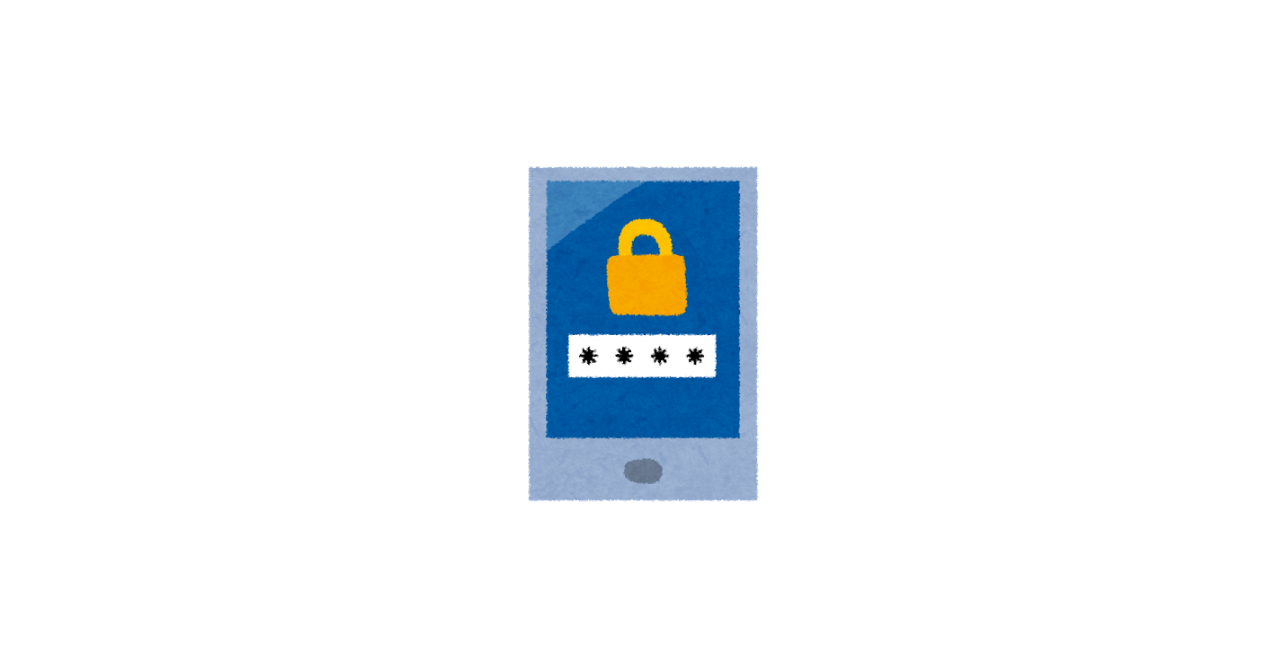
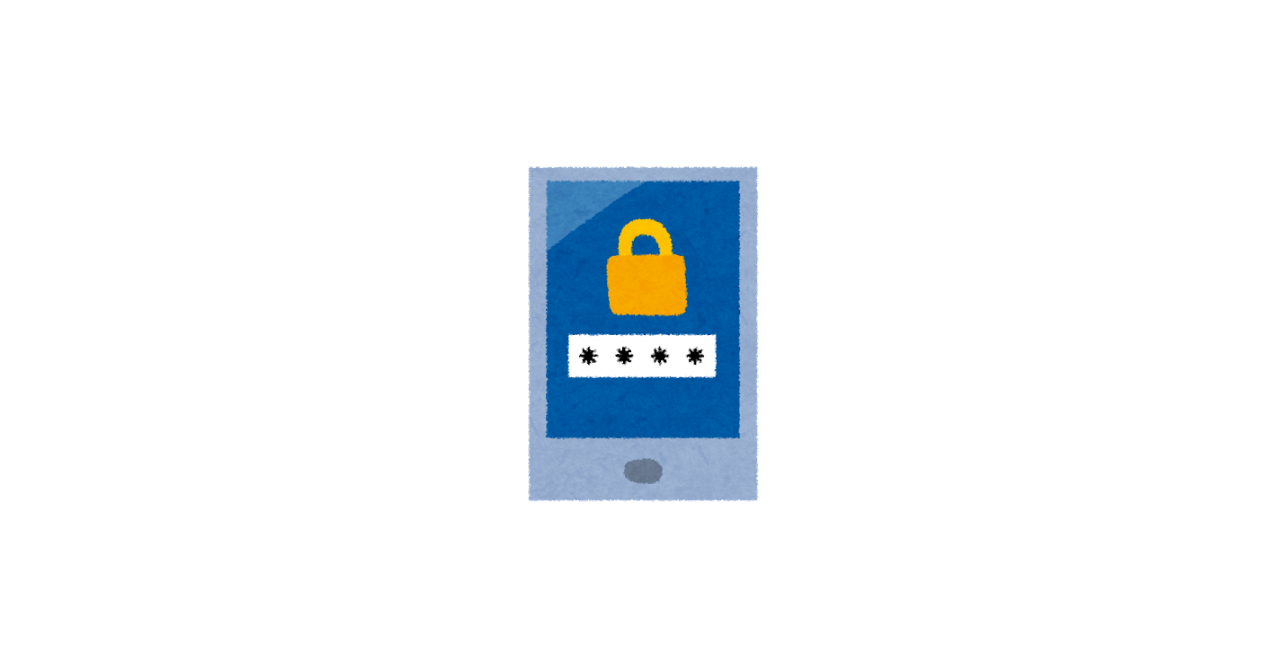
次は、パスワードを設定していきましょう。
規約にチェックを入れて「新規ウォレットを作成」をクリック
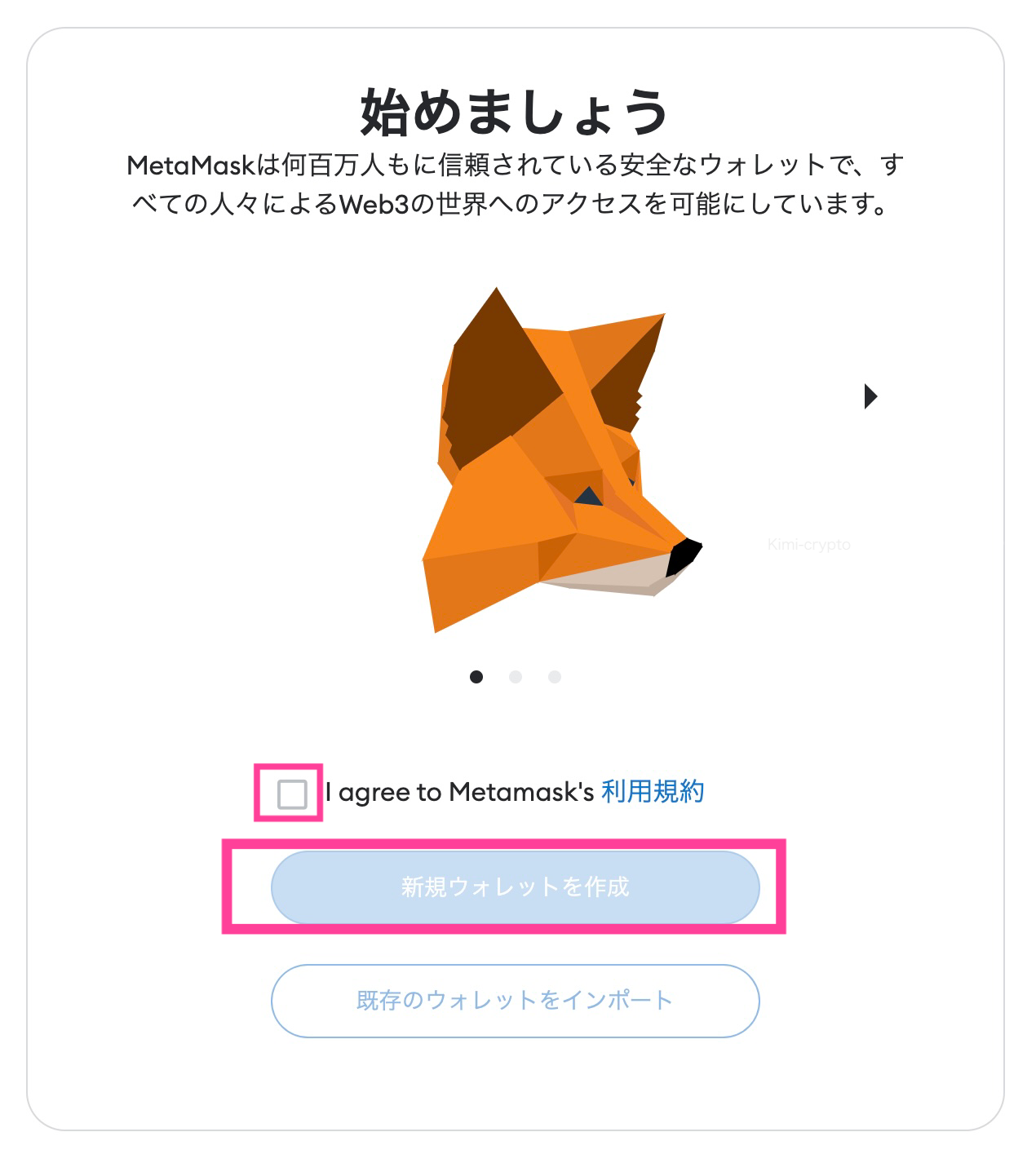
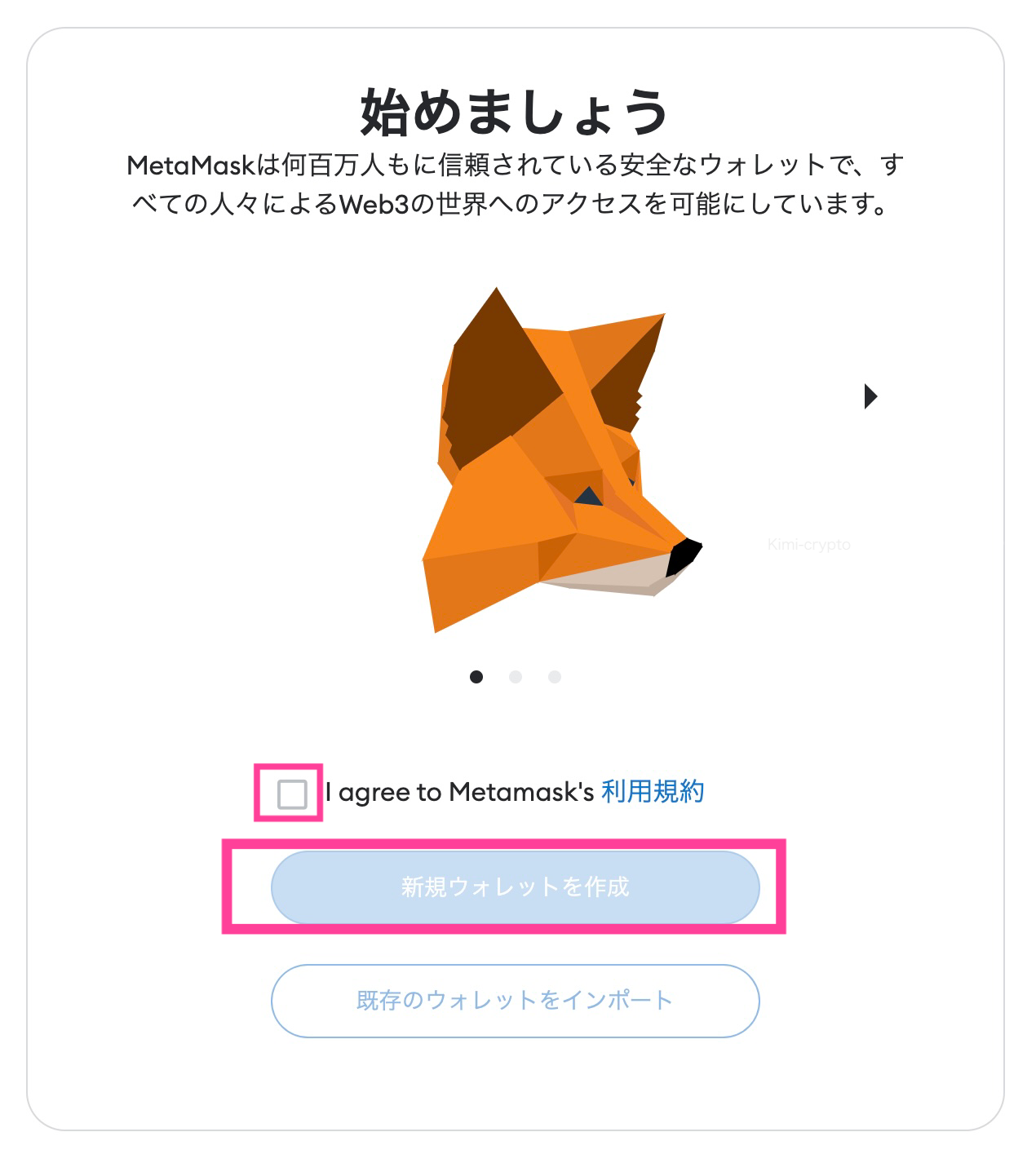
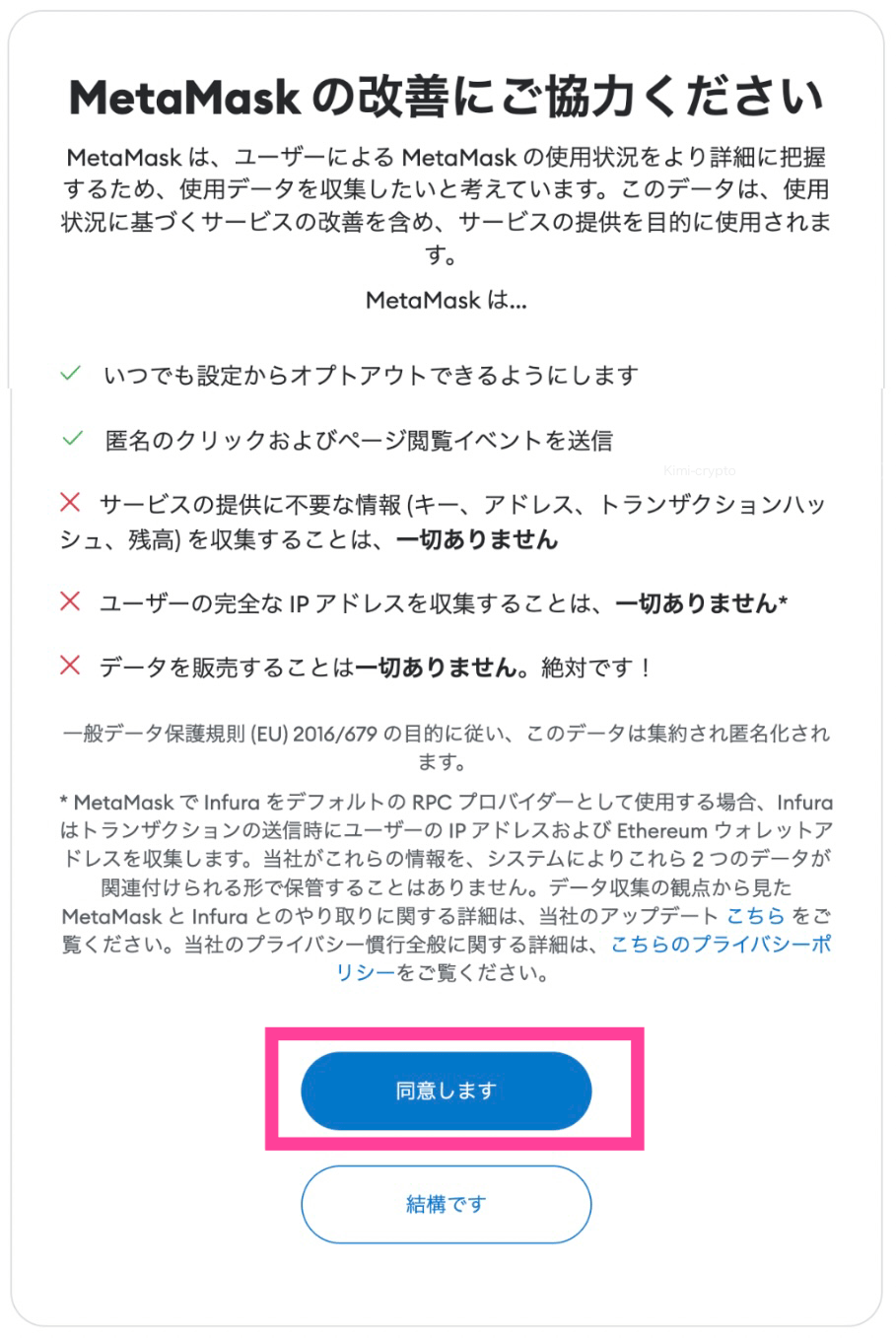
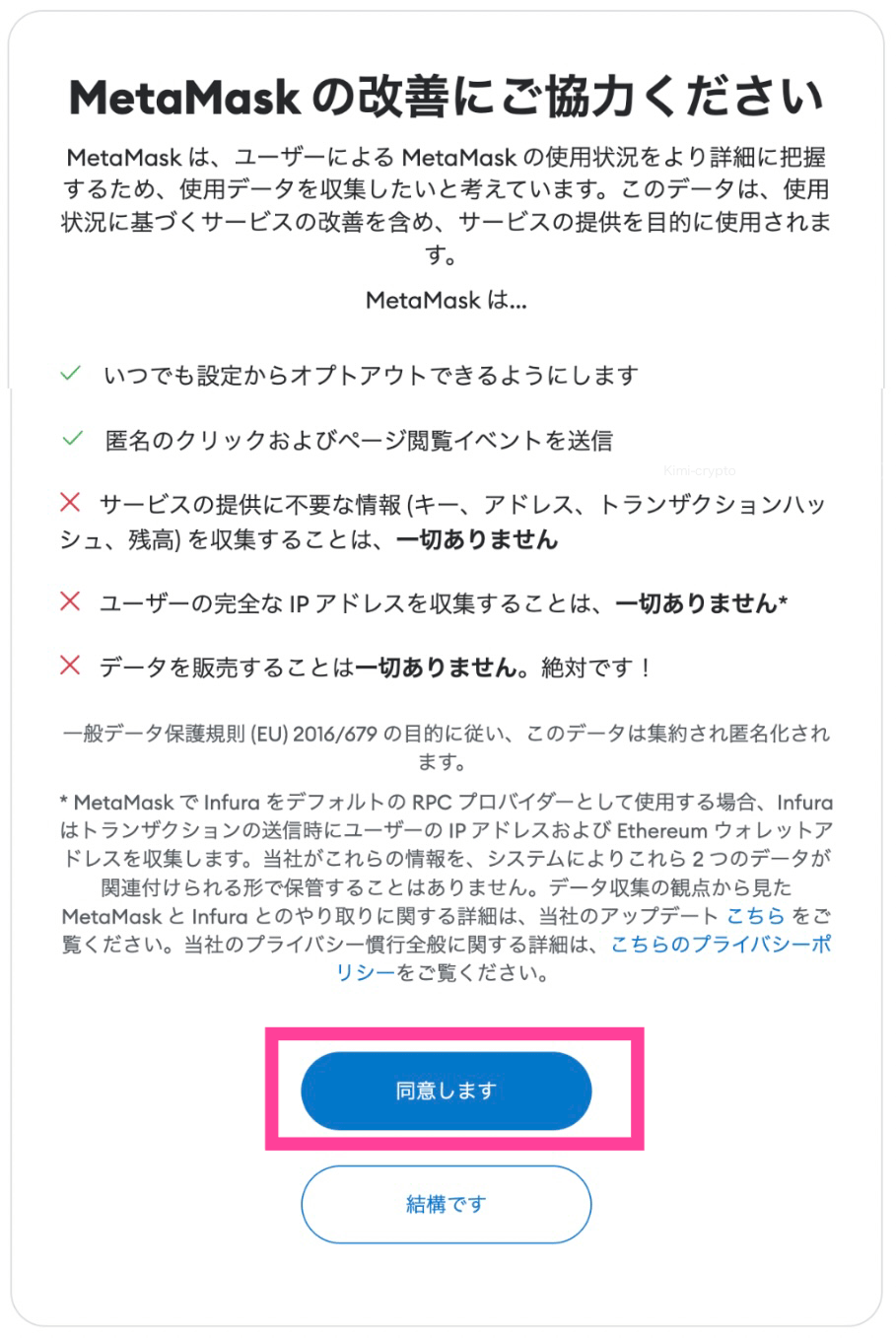
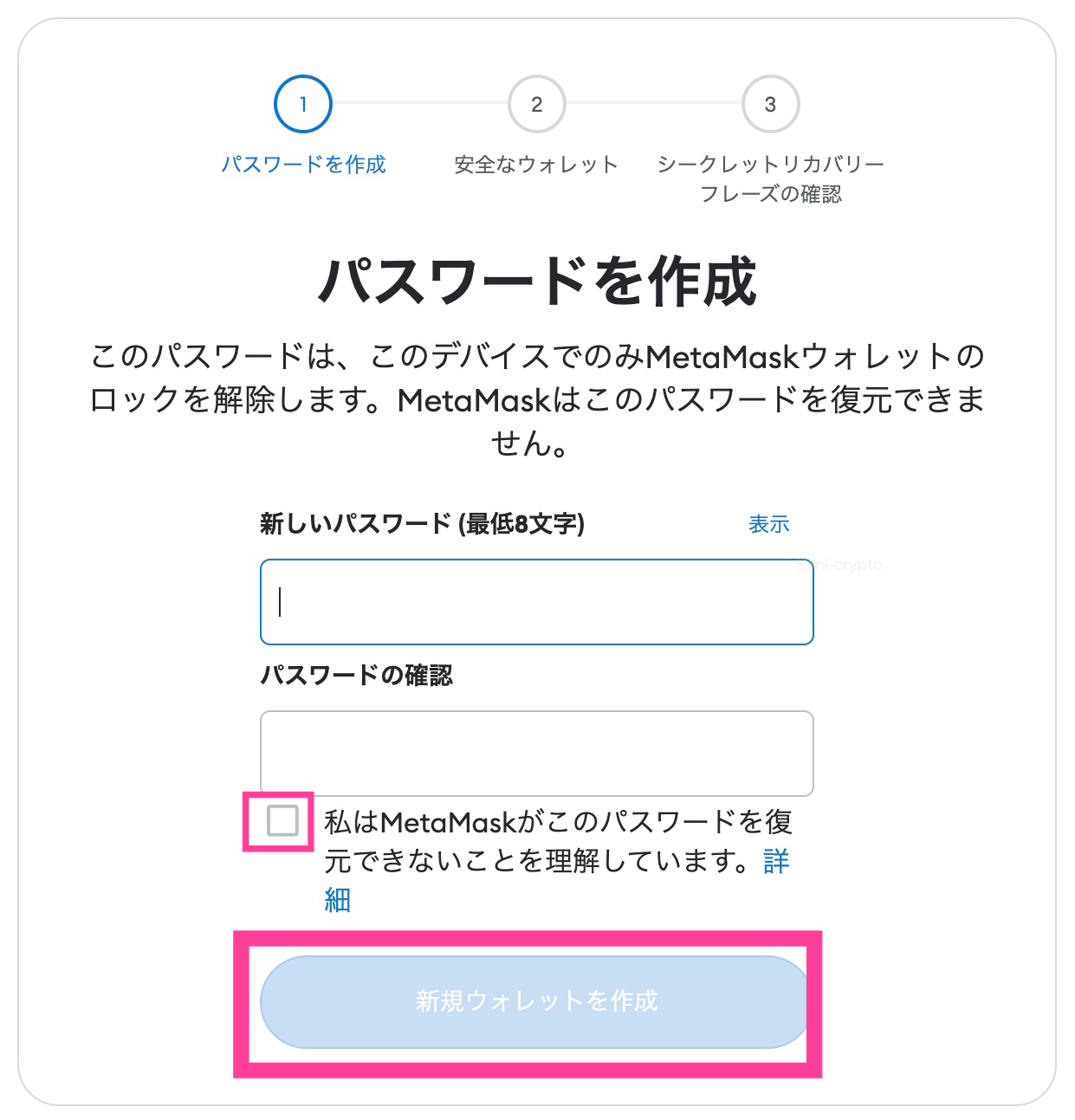
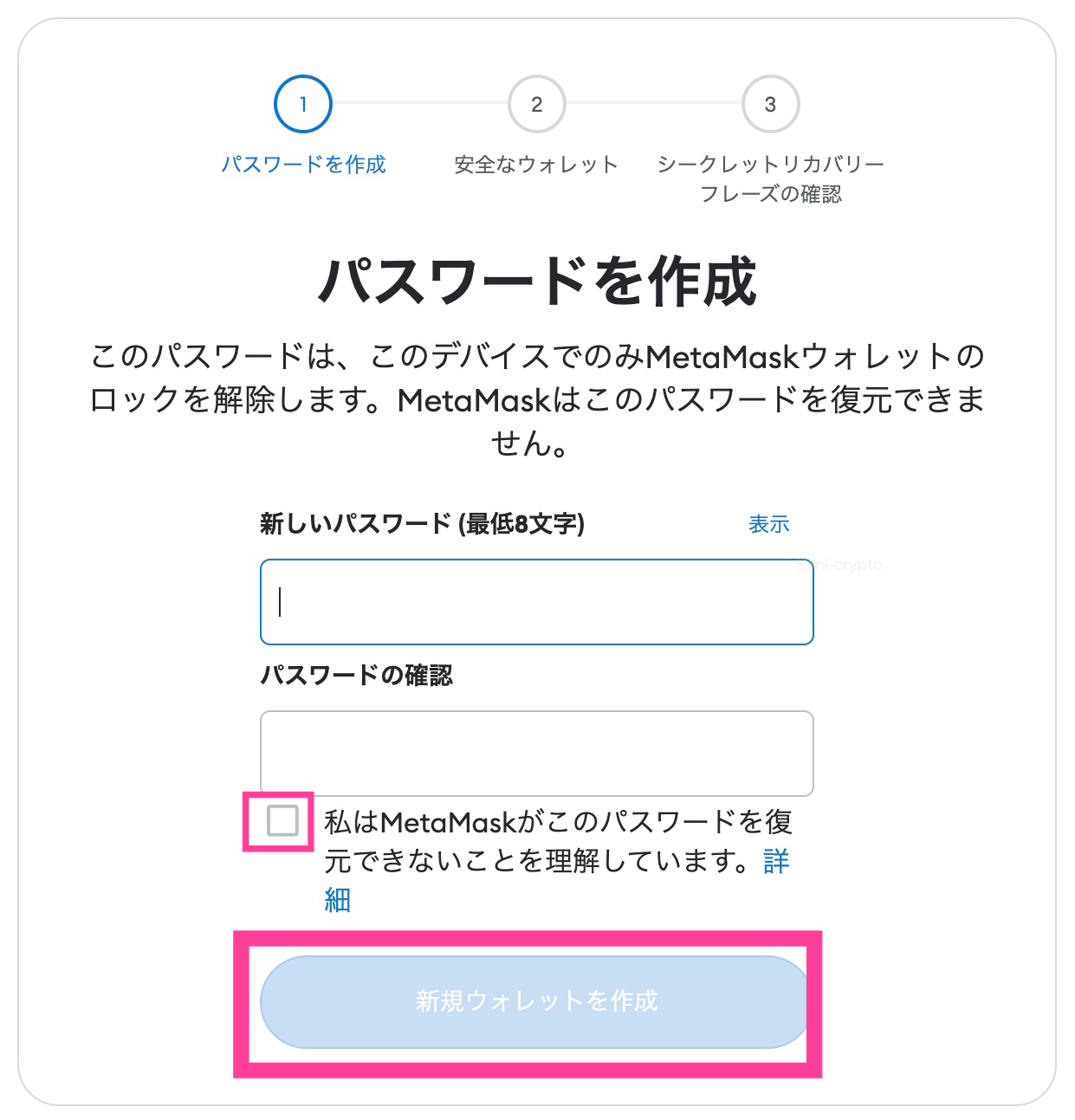
これでパスワードの設定ができました。
【STEP3】シークレットリカバリーフレーズを確認する
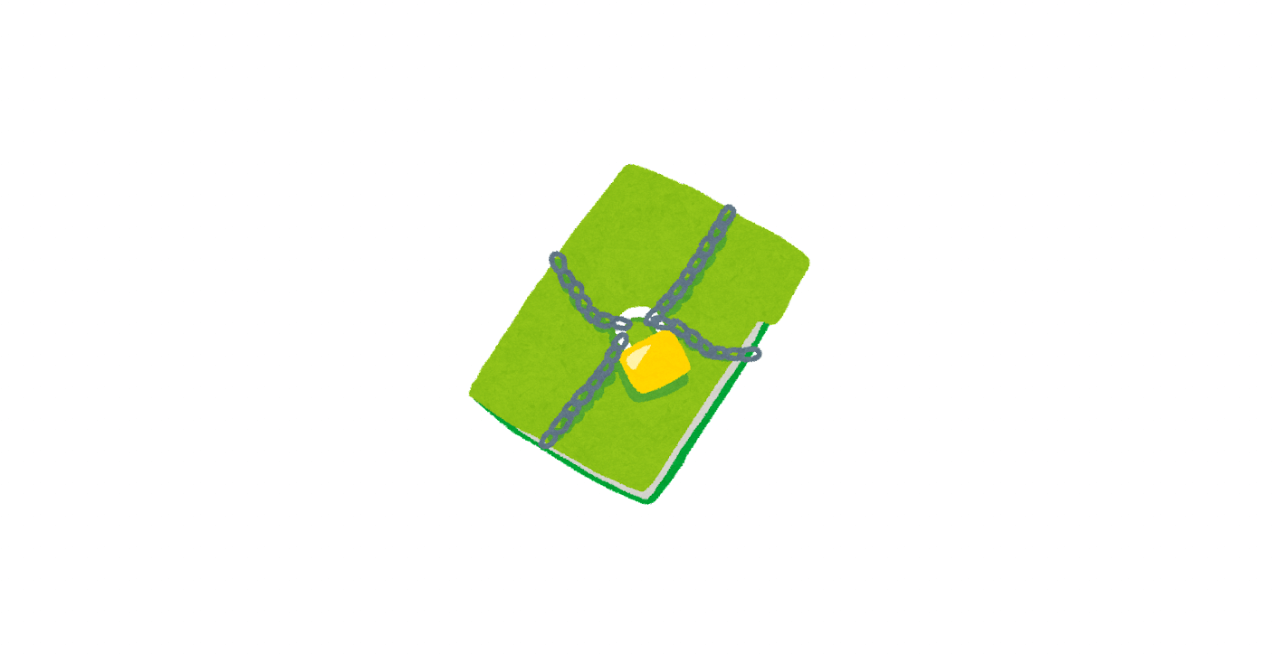
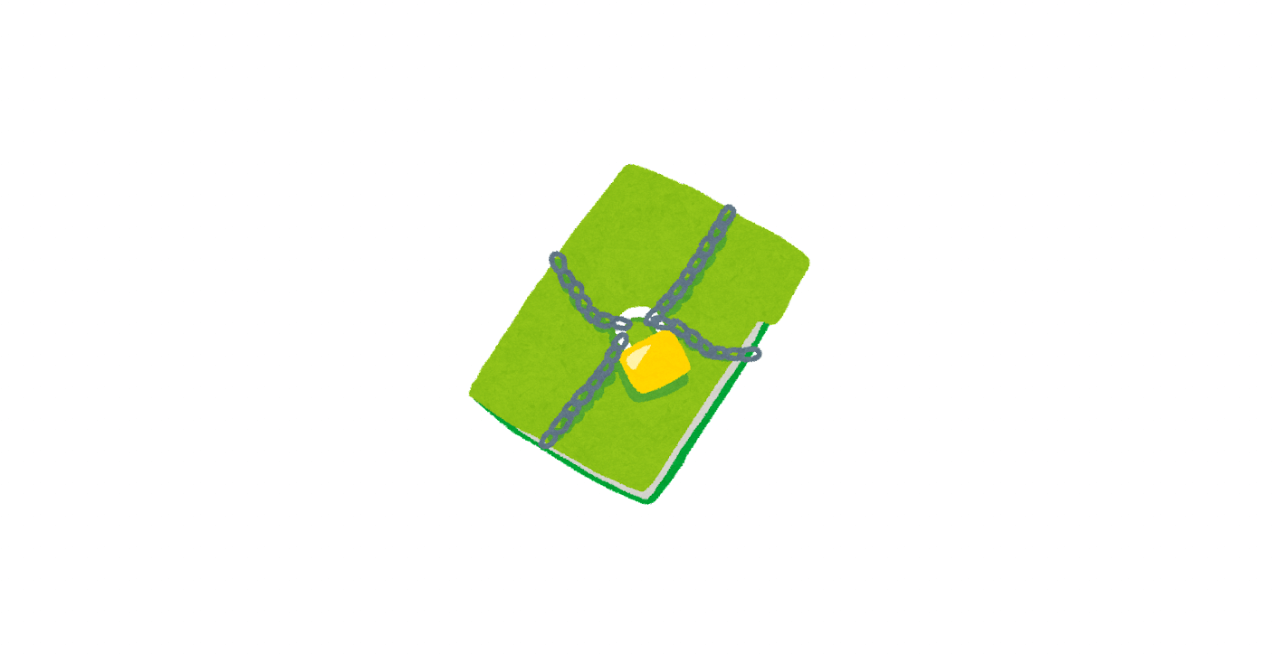
パスワードの設定ができたら、アカウントを復元させる時に必要な「シークレットリカバリーフレーズ」を確認していきます。
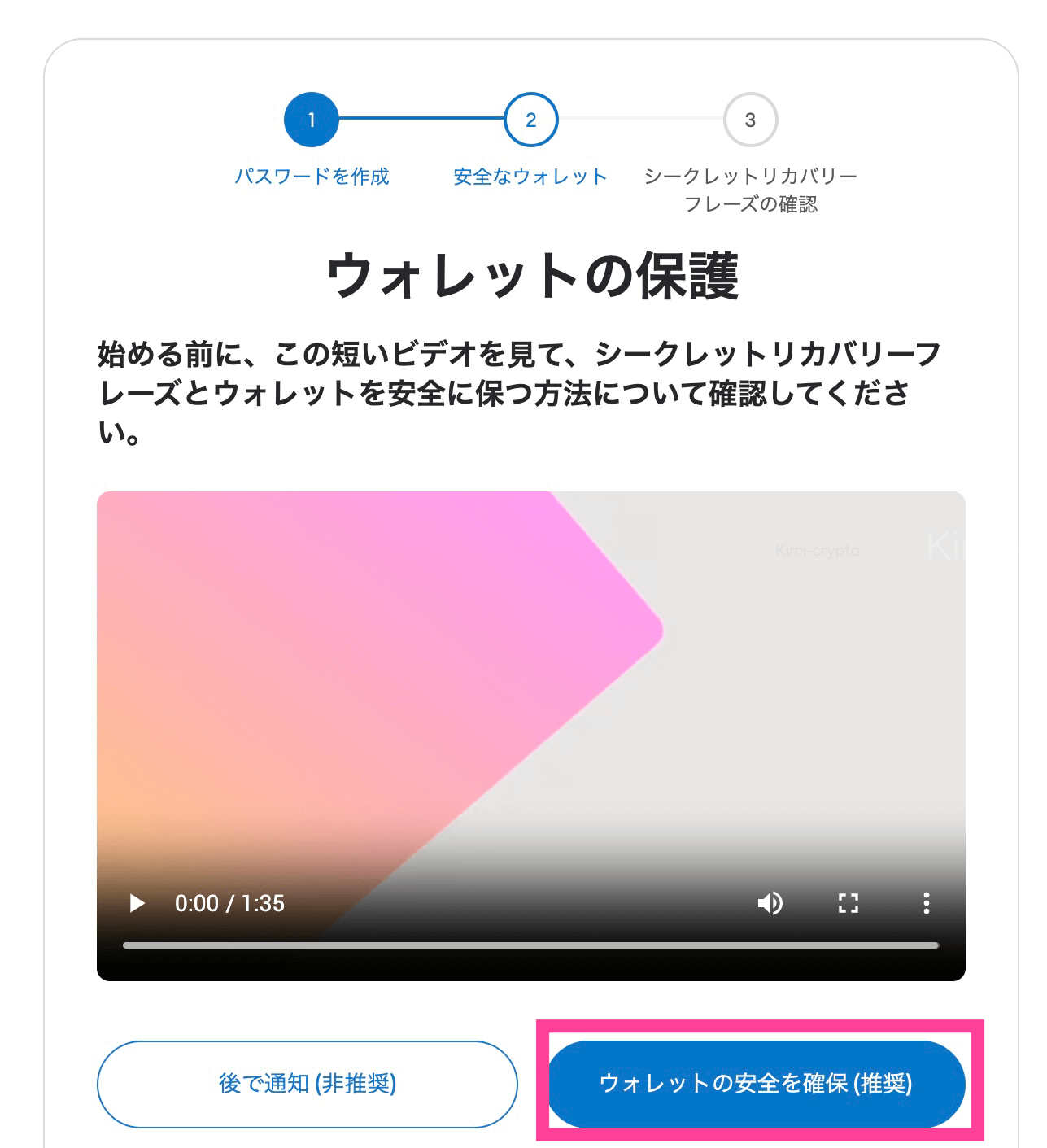
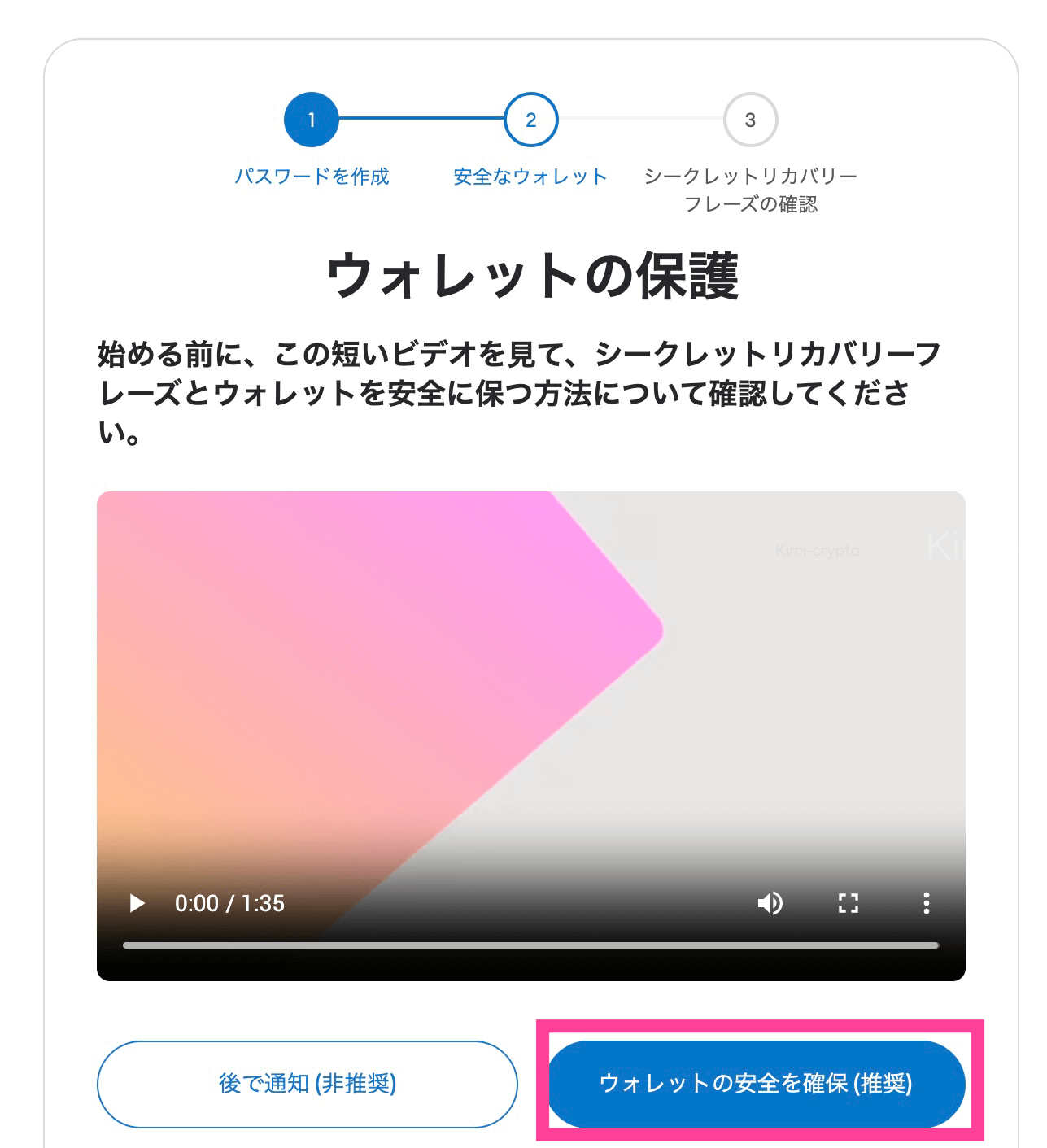
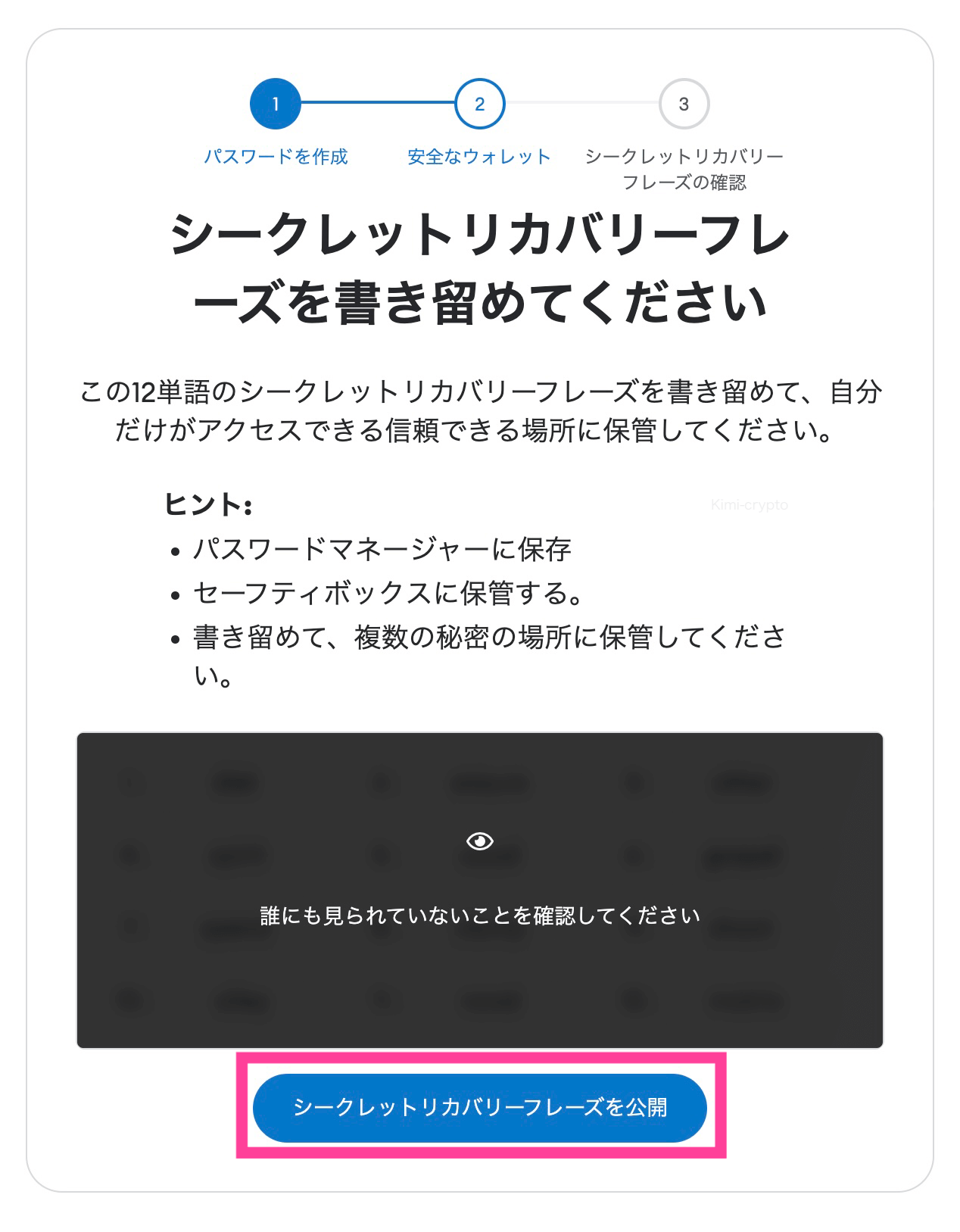
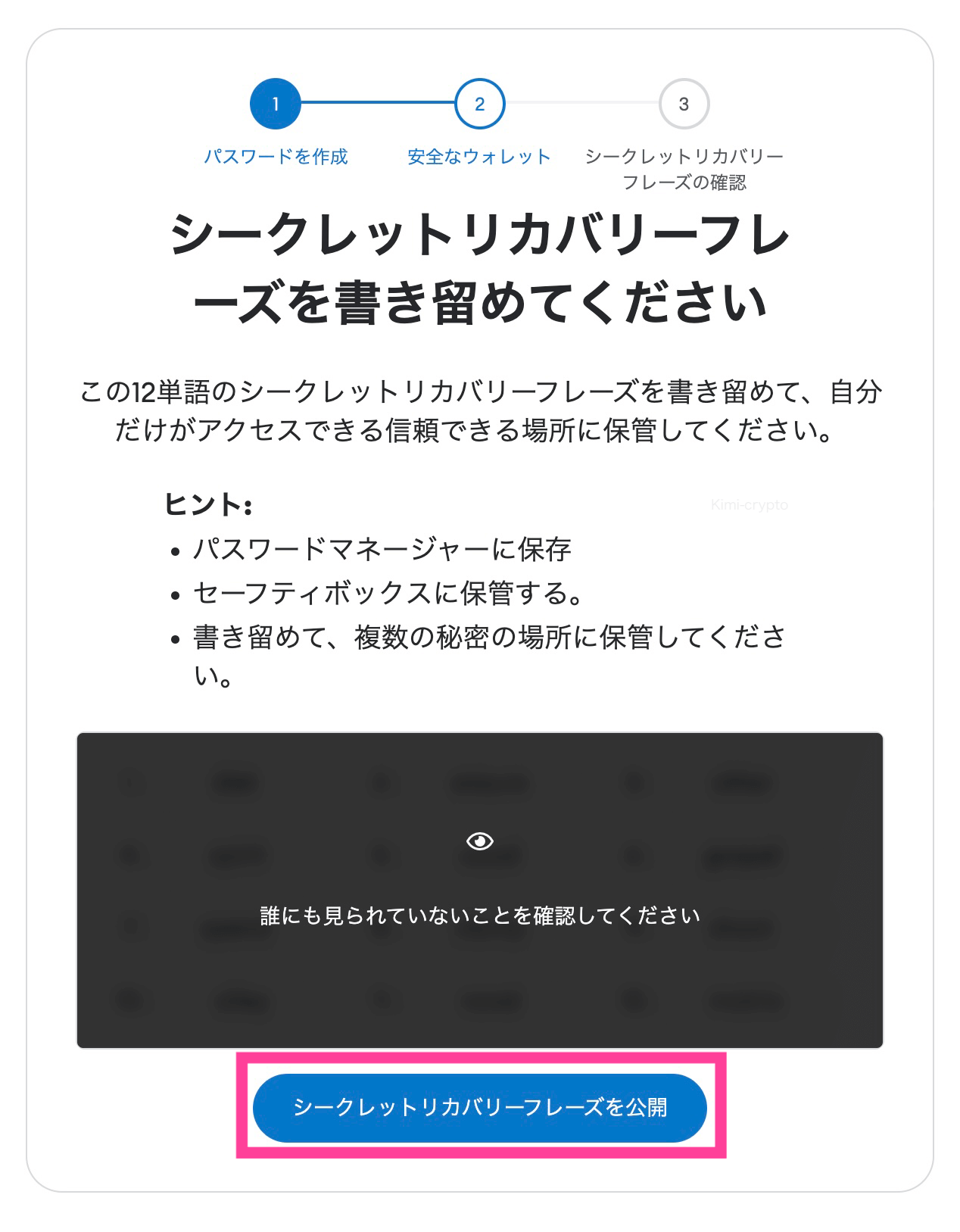
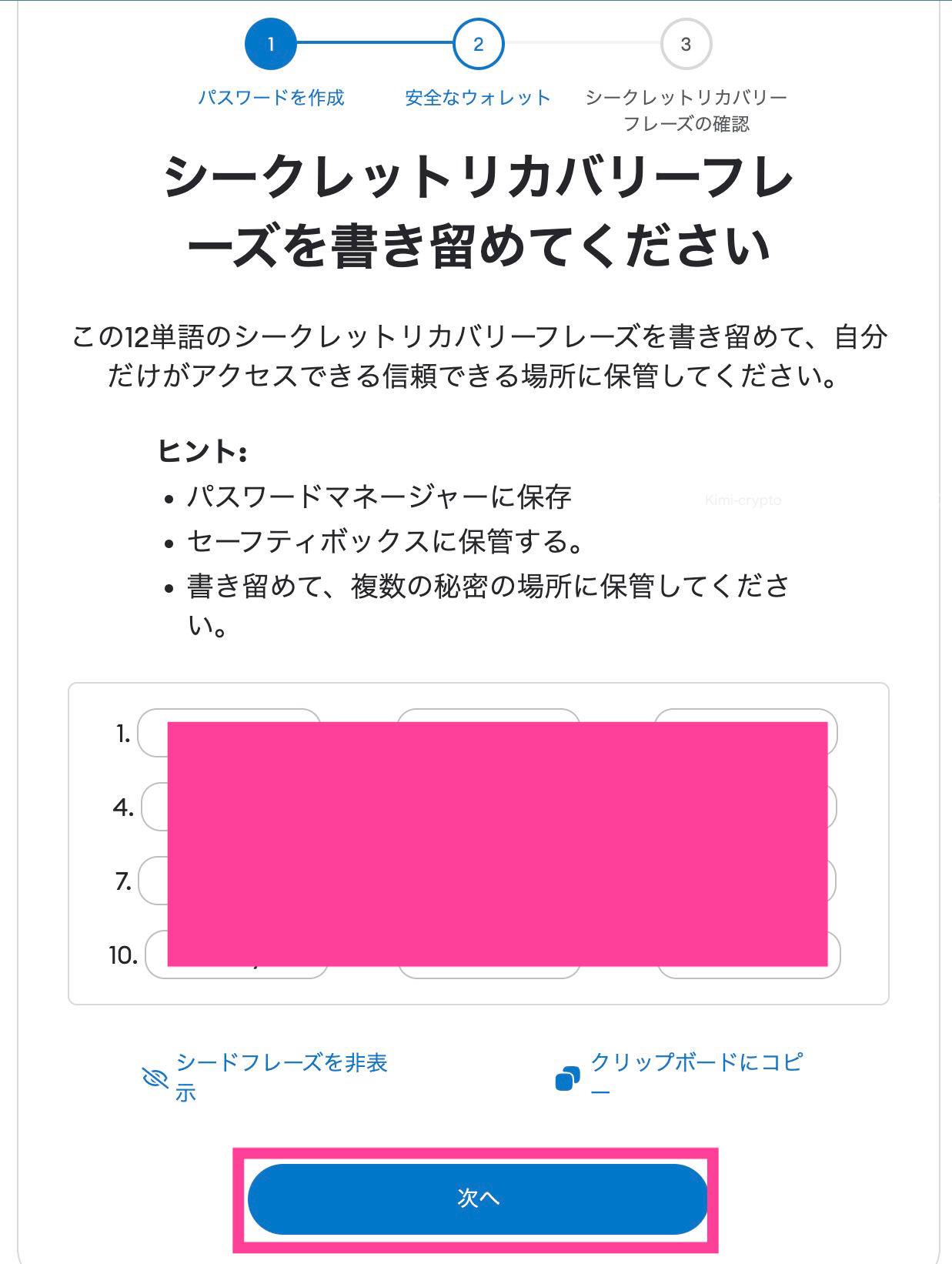
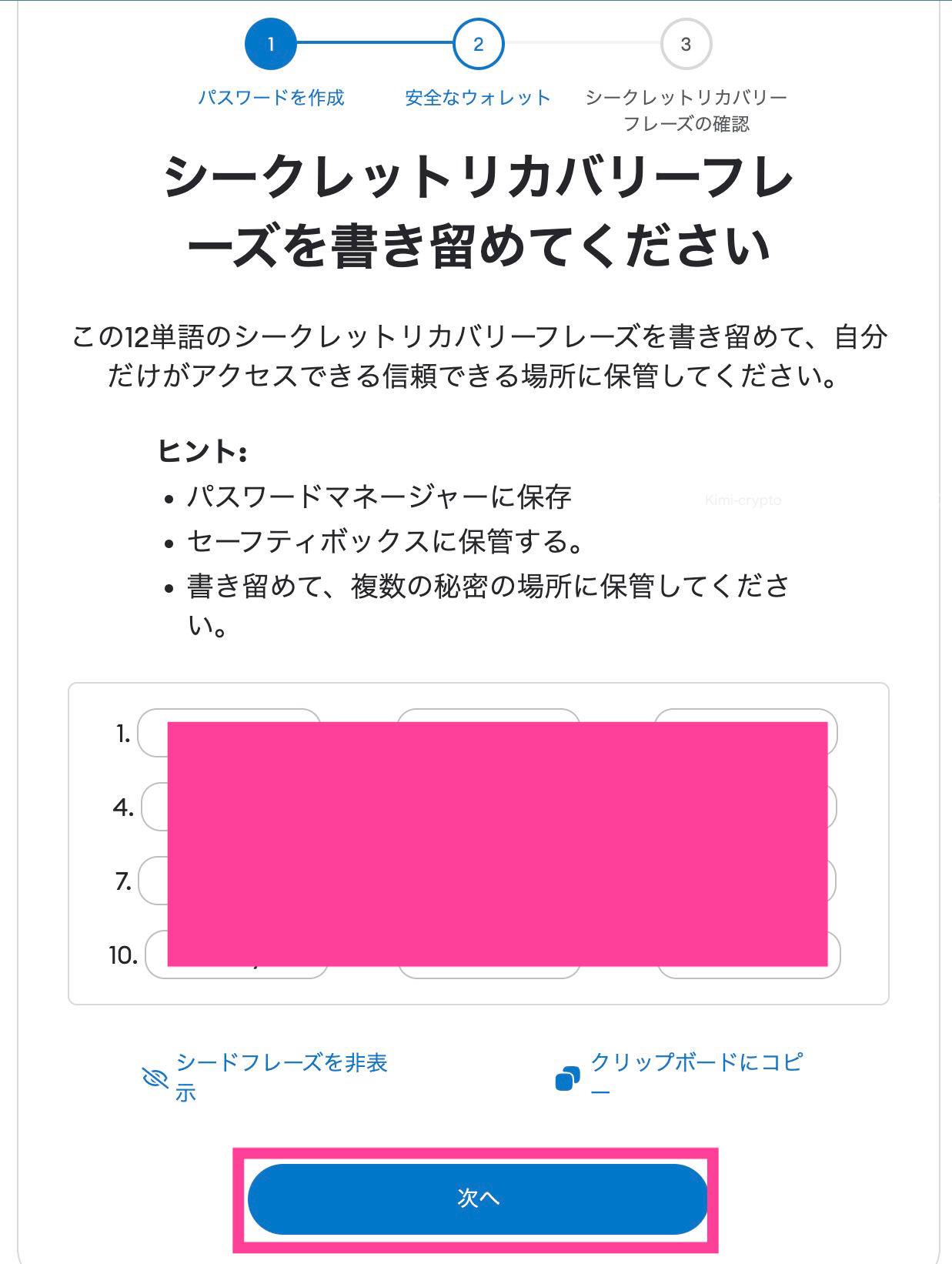
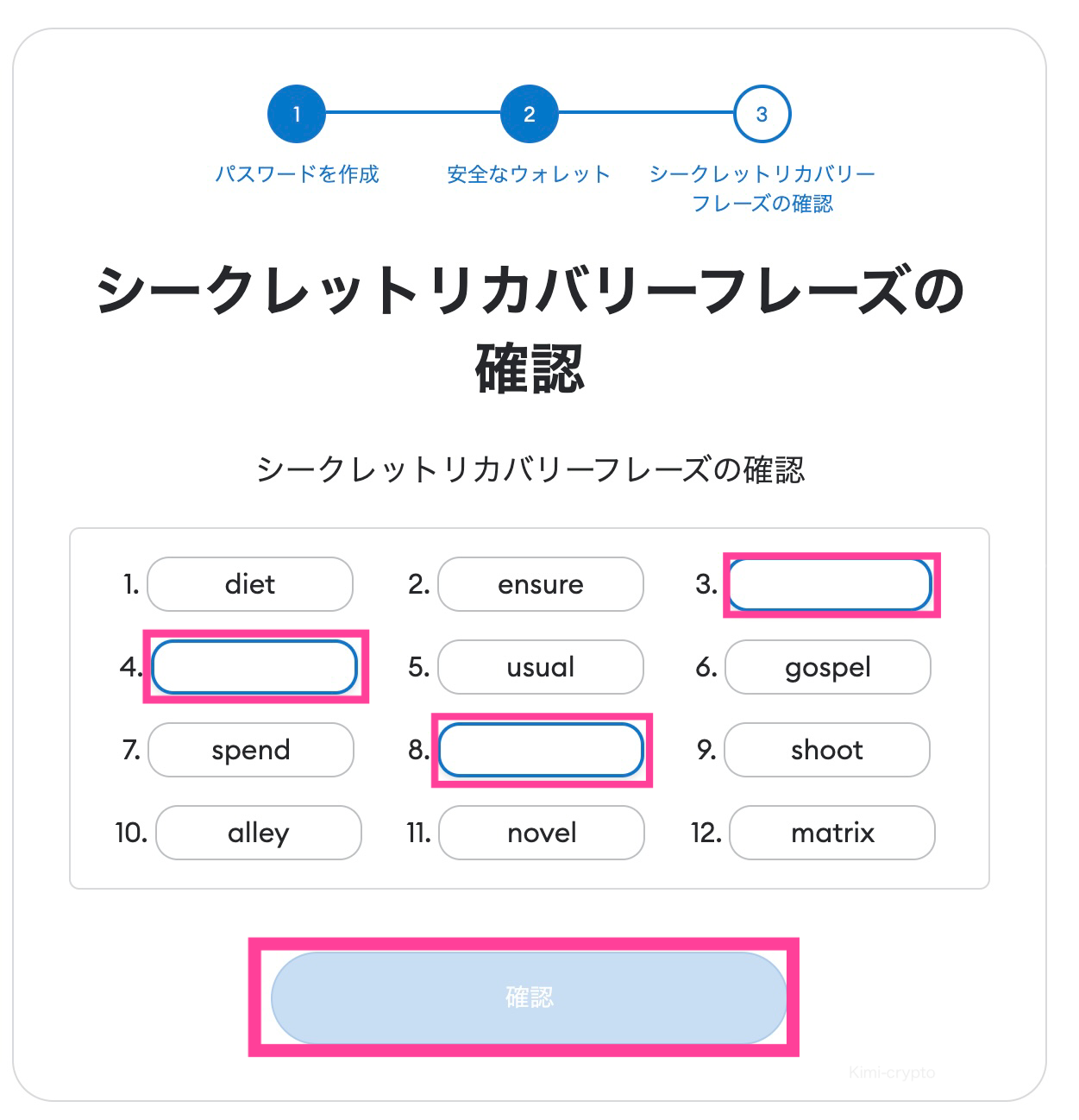
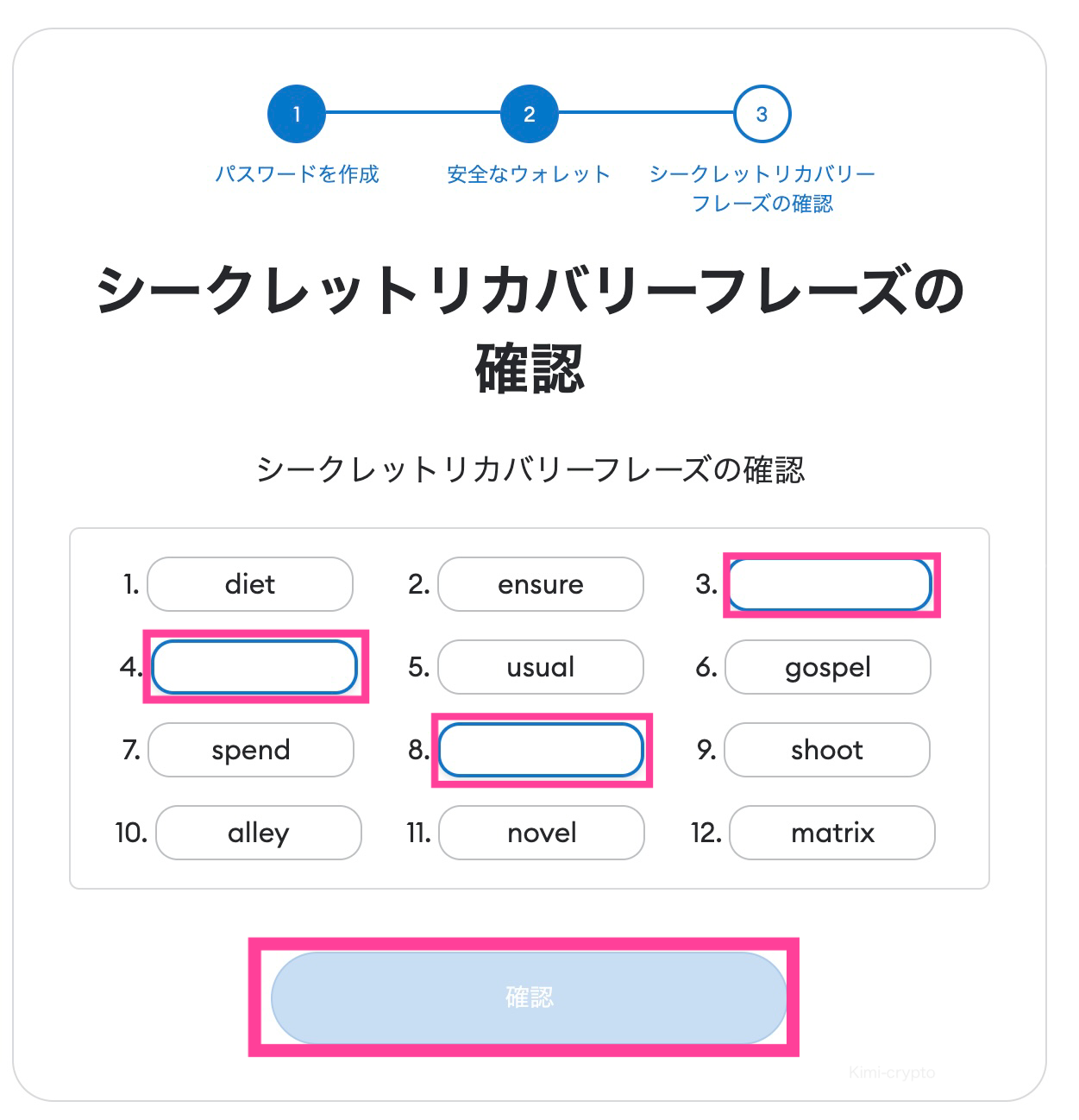



メモを見ながら間違えないよう入力しましょう
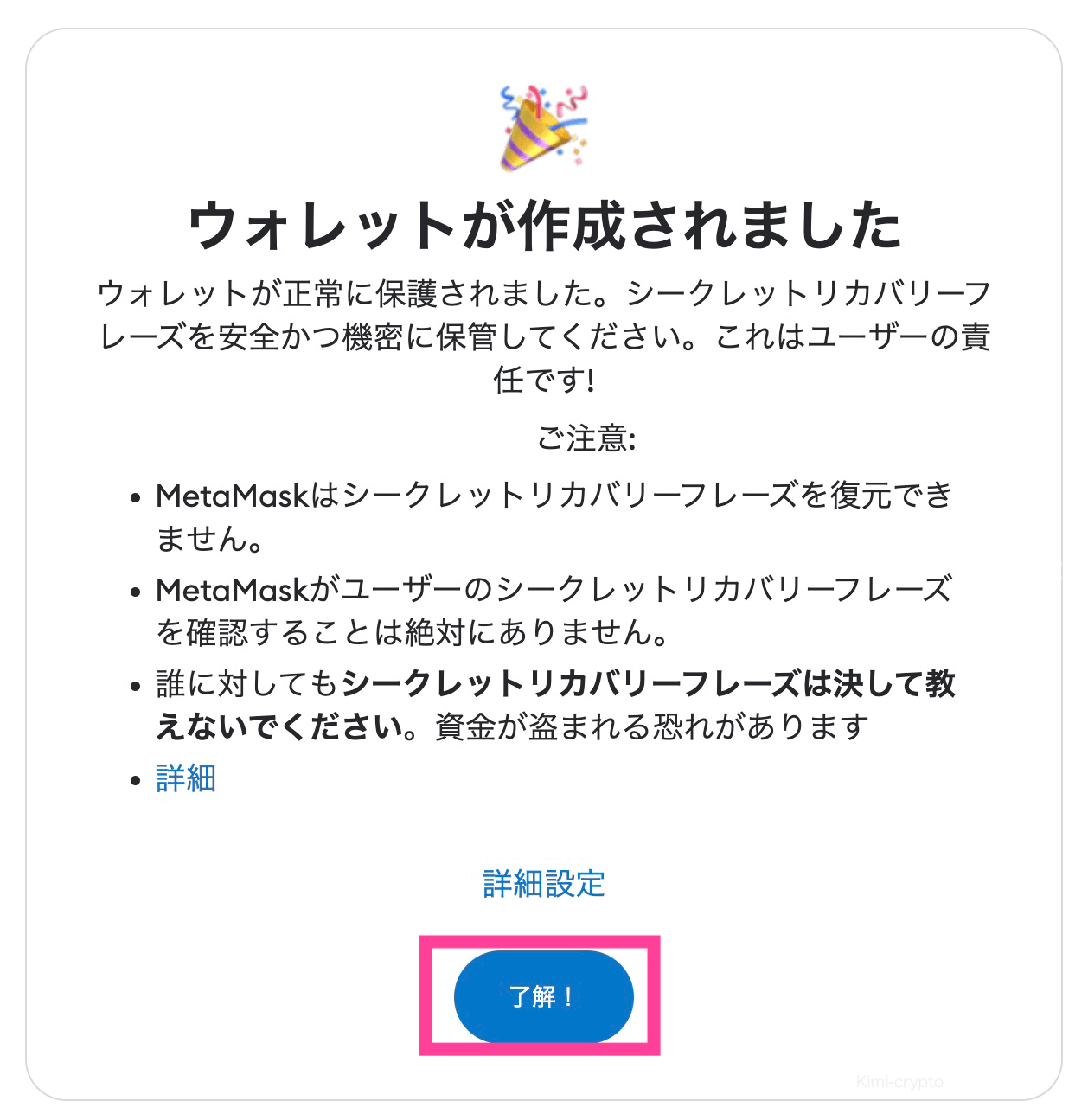
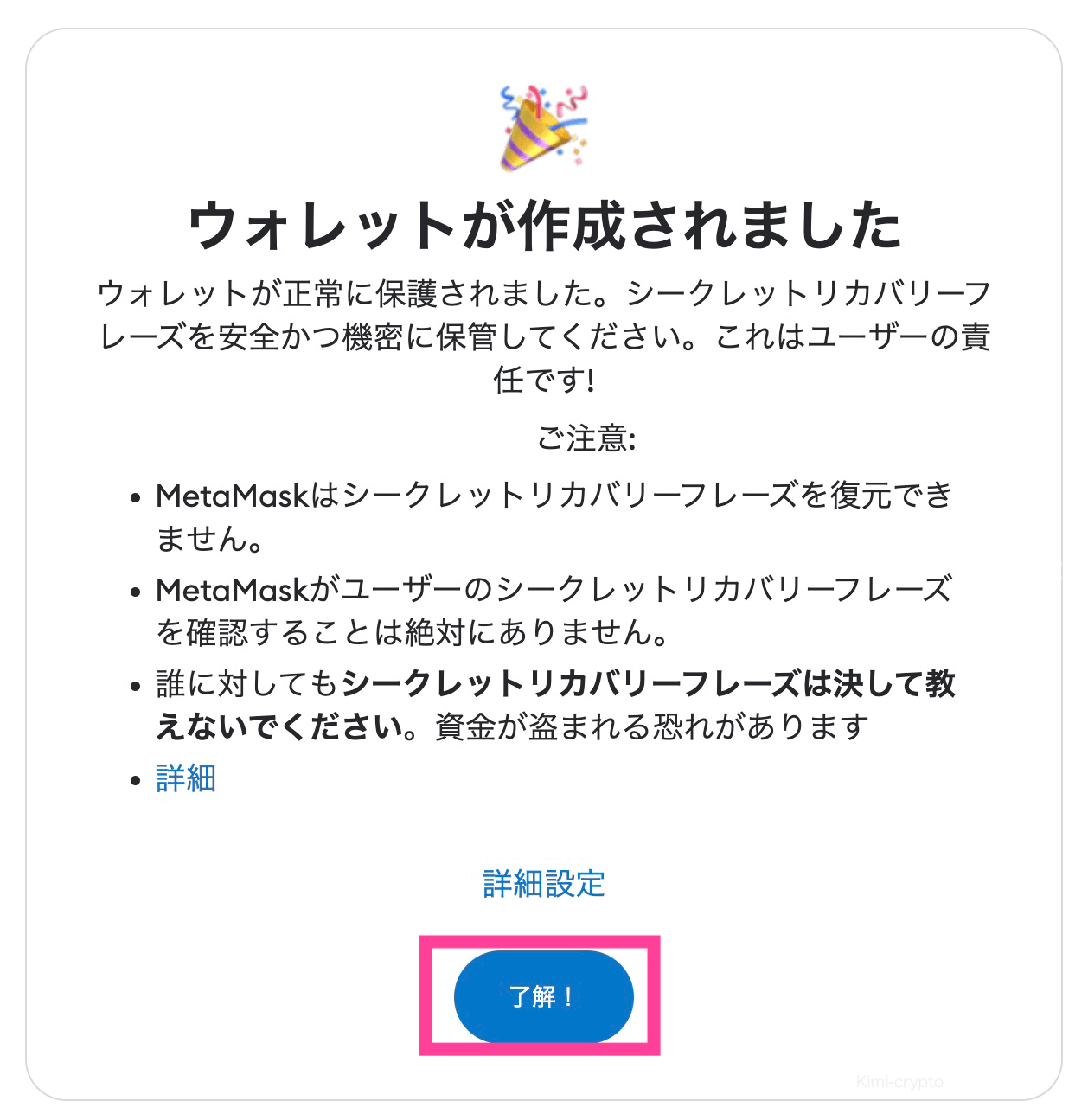
「次へ」をクリックして
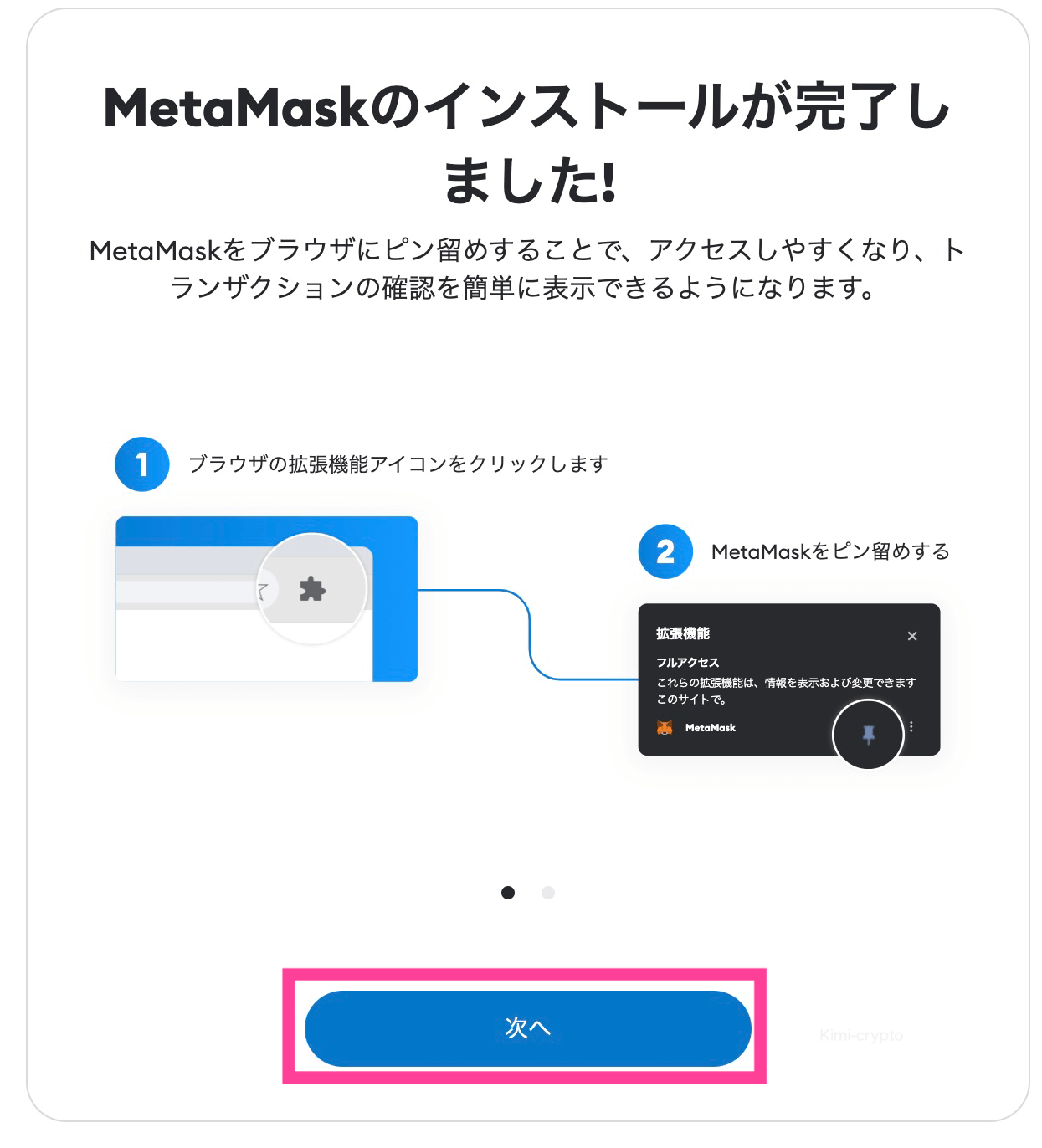
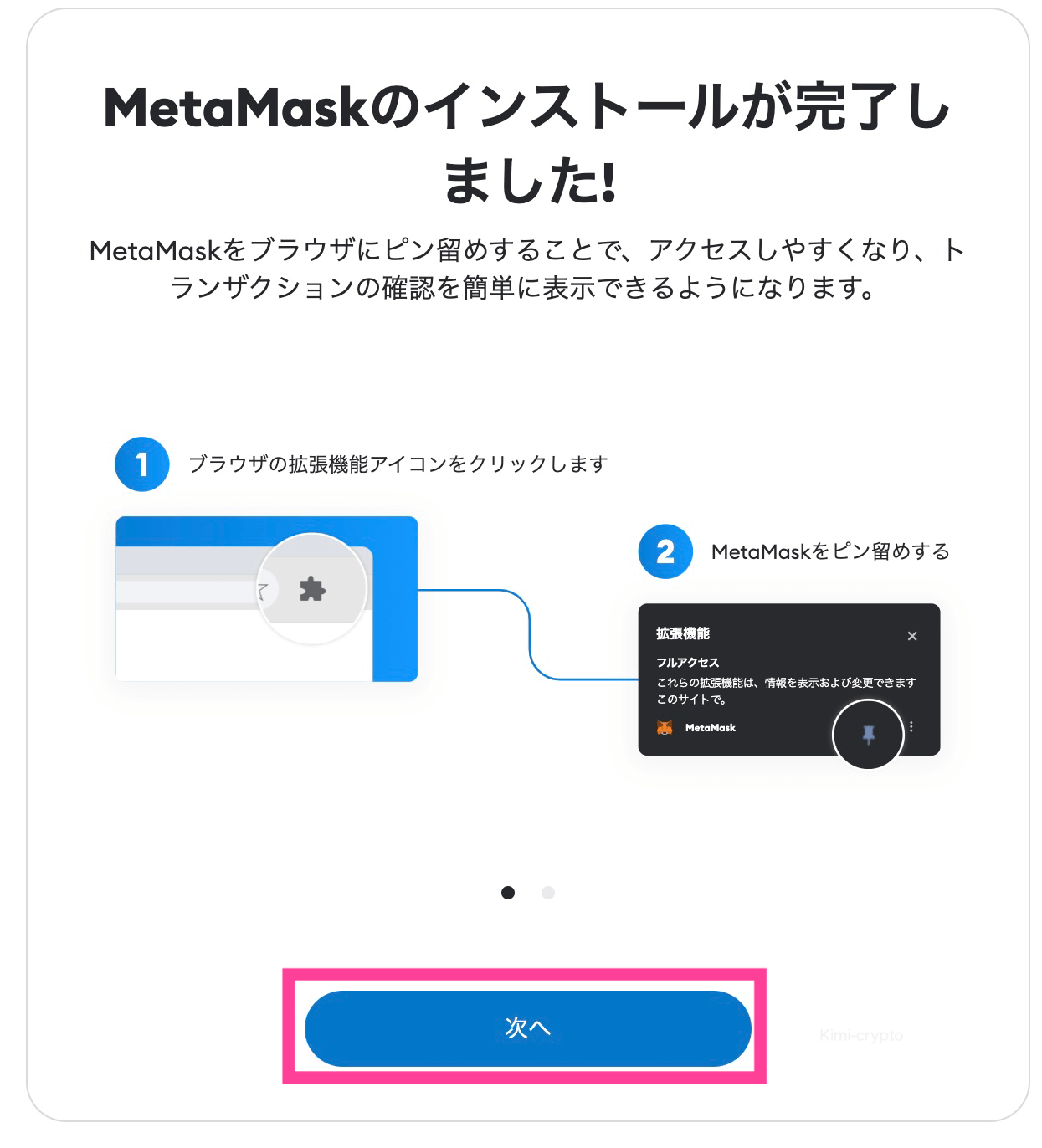
「完了」をクリックしたら完了
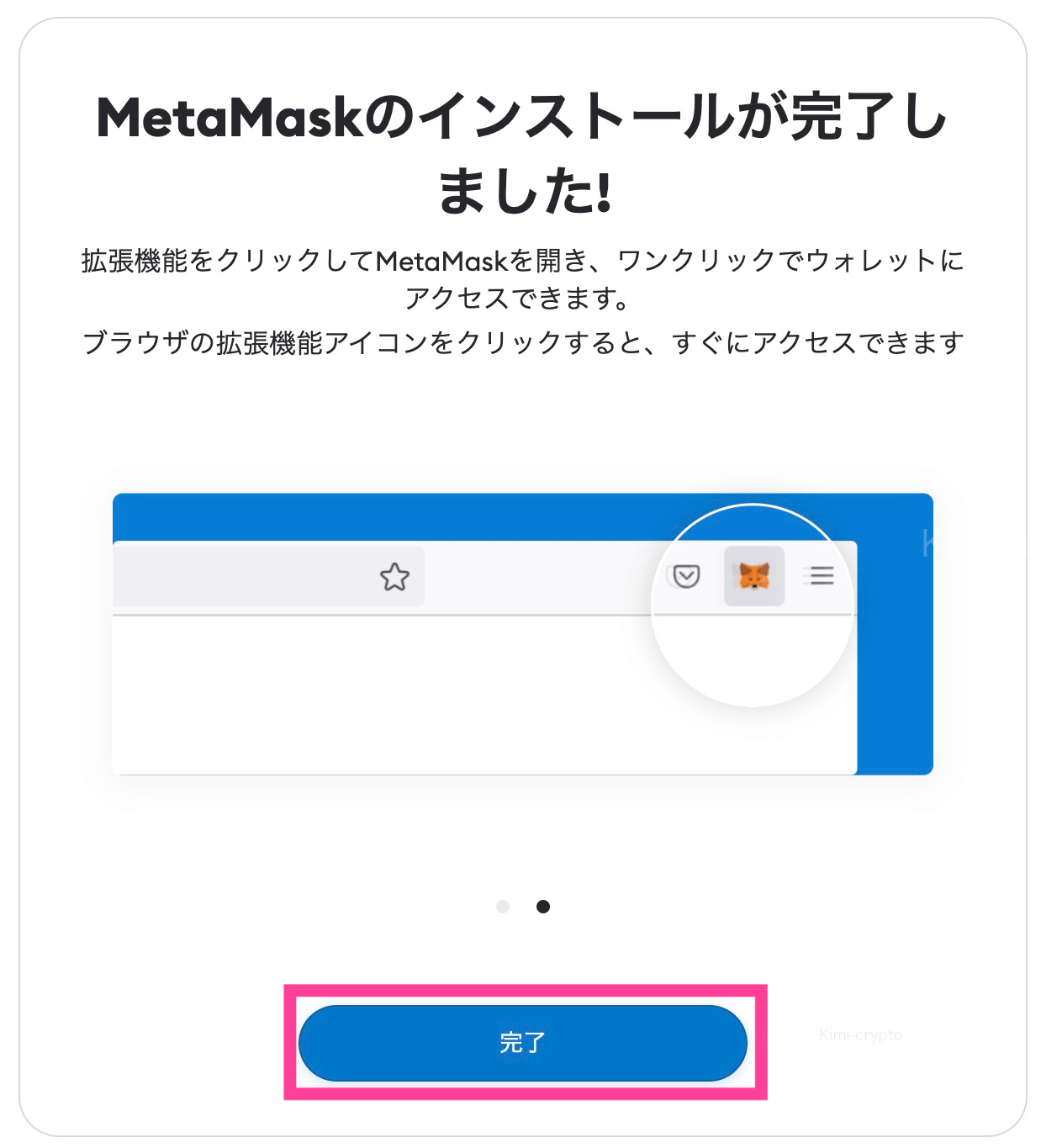
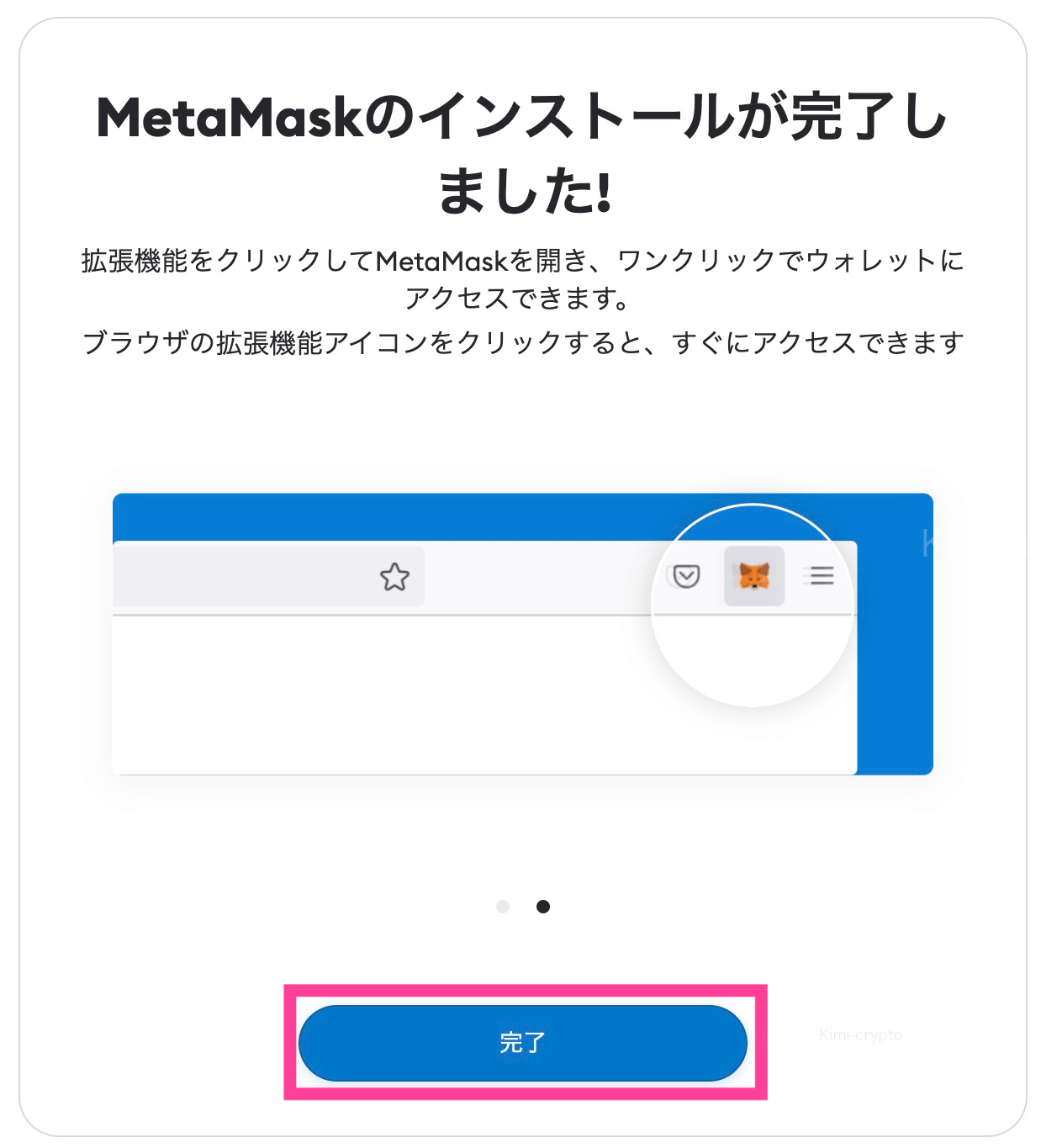



おつかれさまでした!これであなたのメタマスクの完成です
メタマスクの基本的な使い方


メタマスクの開き方
拡張に追加したメタマスクをクリック、パスワードを入れ「ロック解錠」をクリック
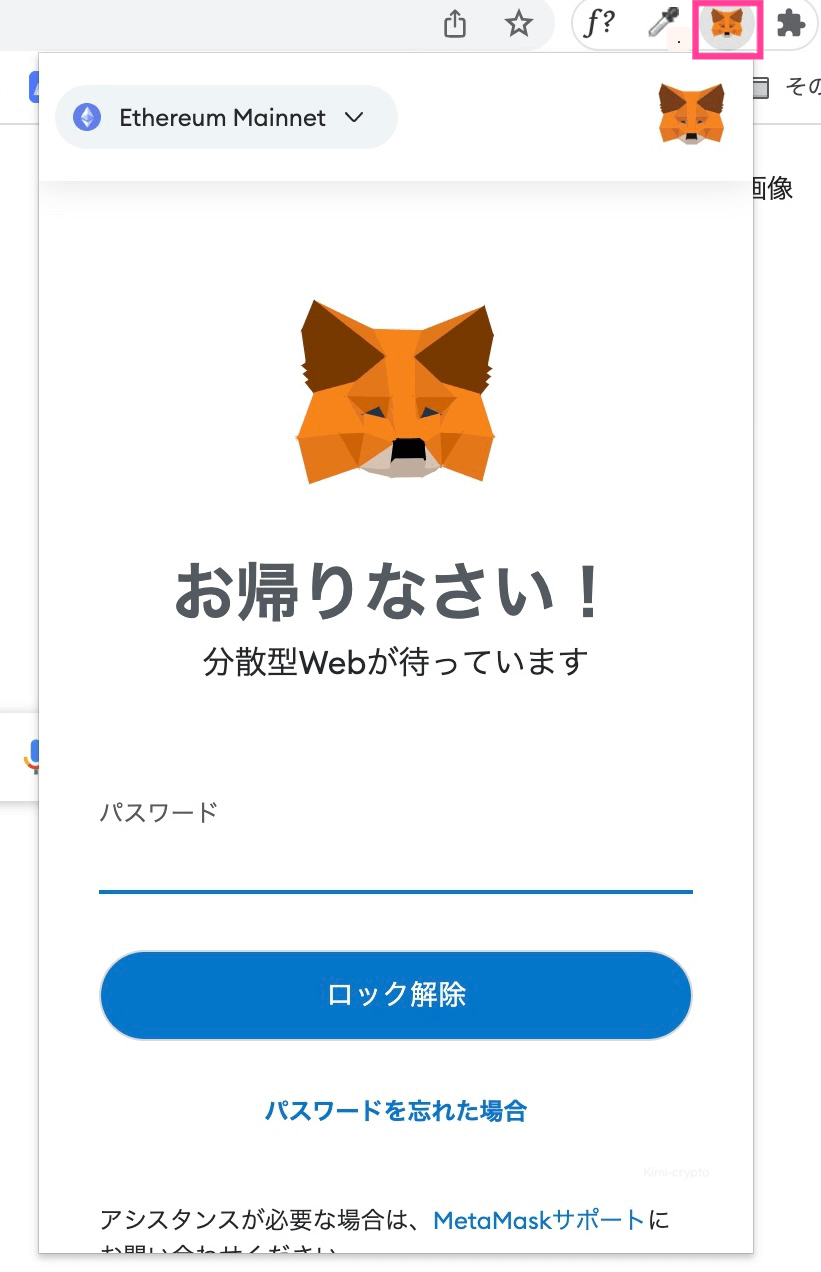
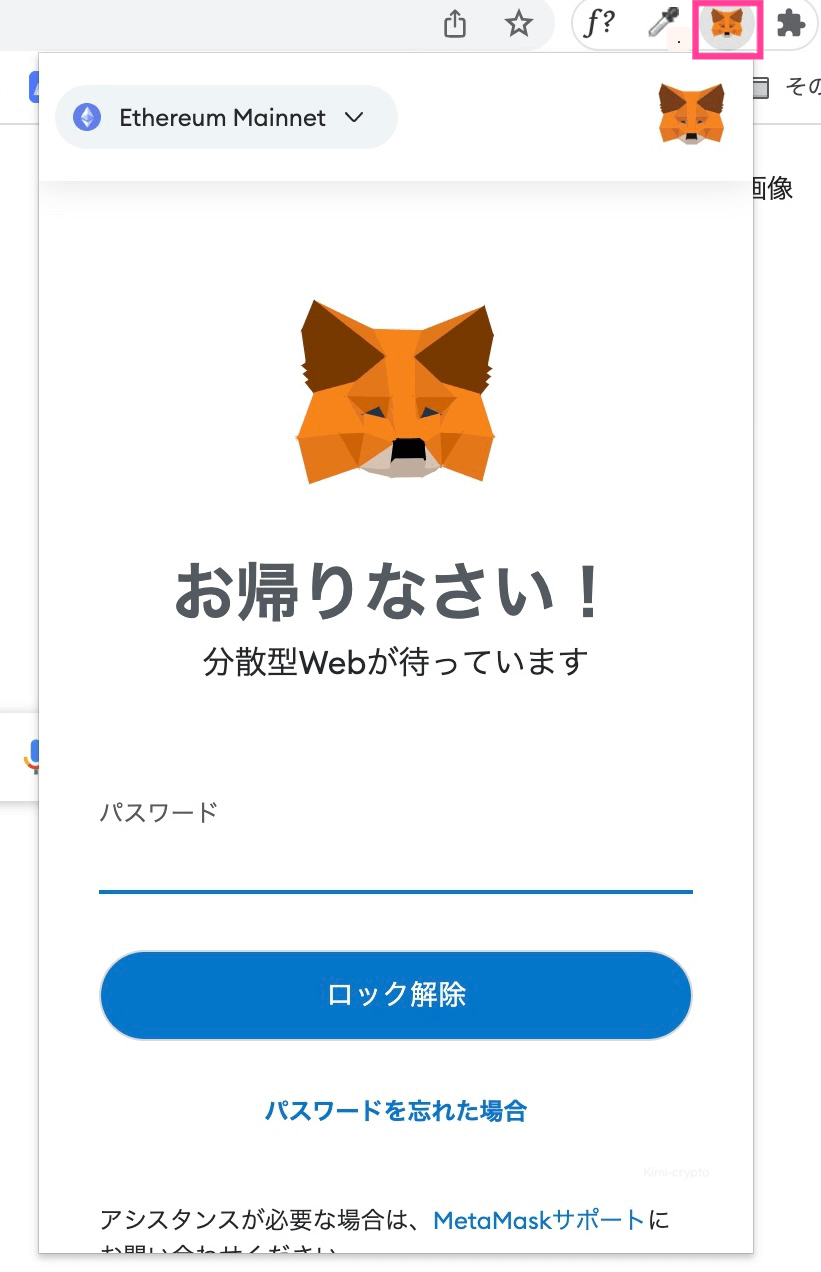
この画面が出たらOKです。
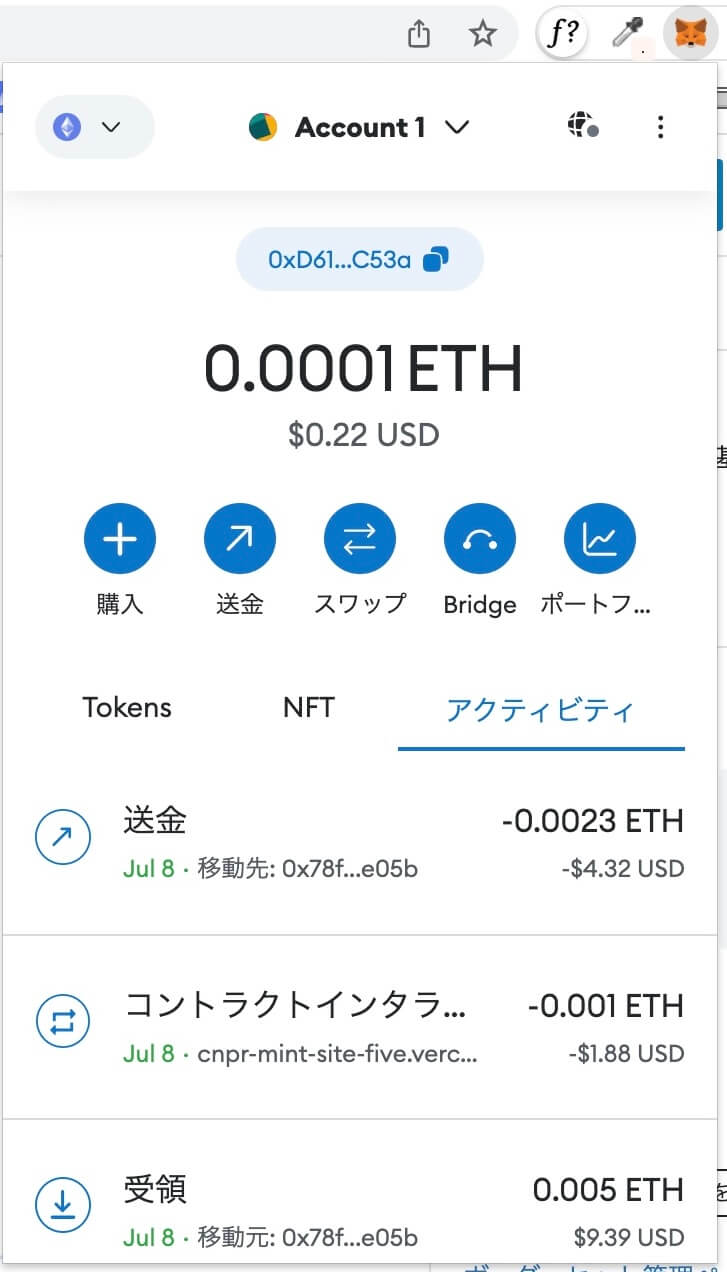
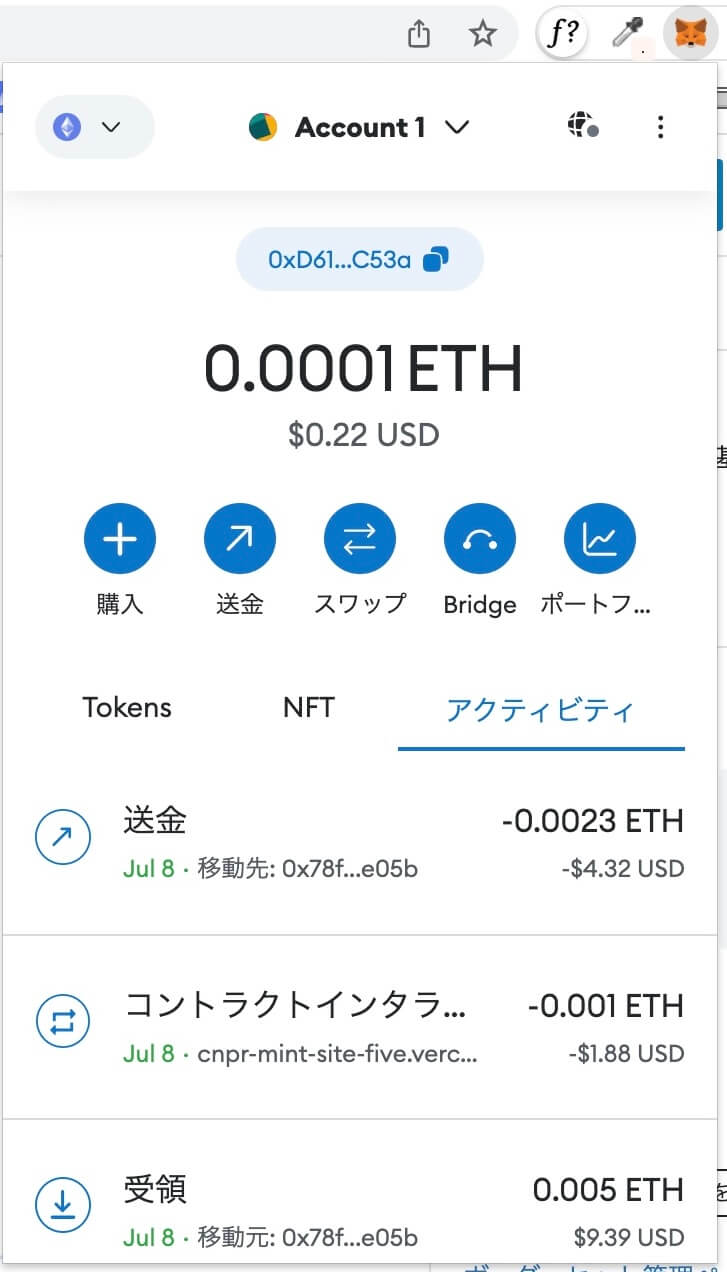



スマホアプリの場合はFACE IDを設定すると便利です
メタマスクの使い方とウォレットアドレス
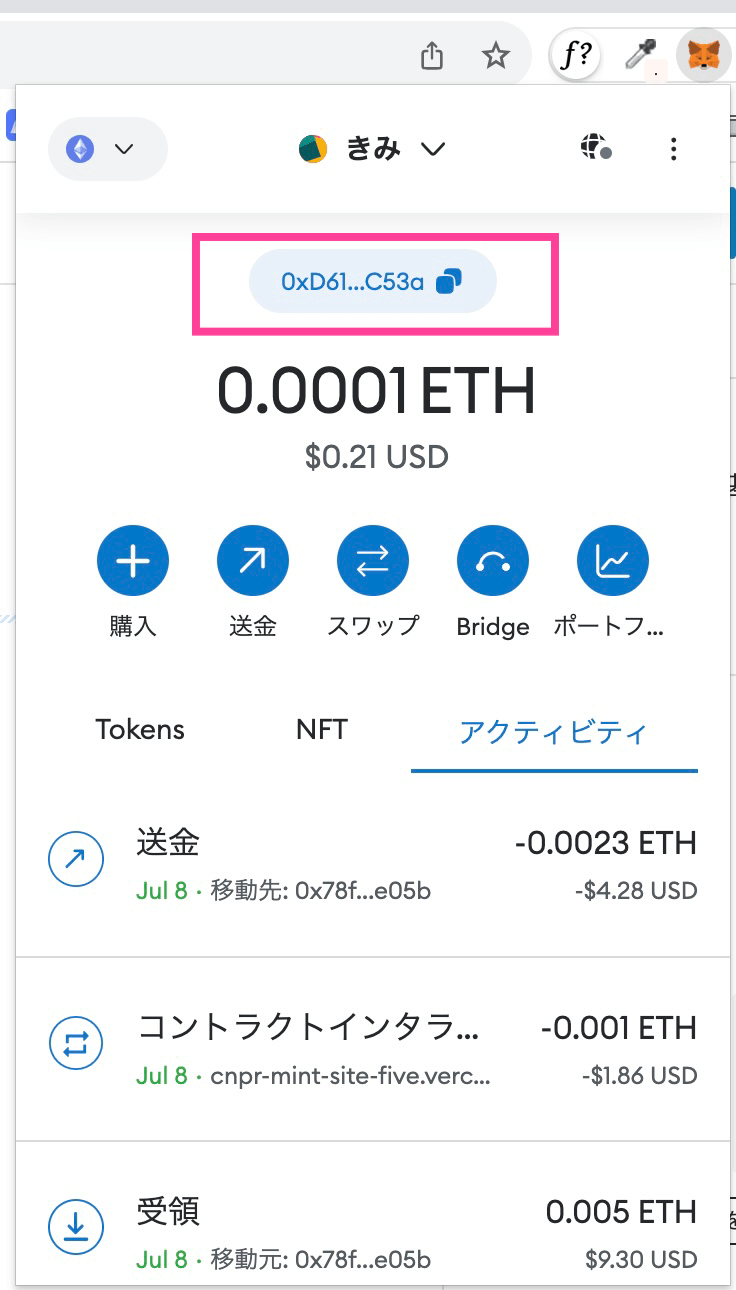
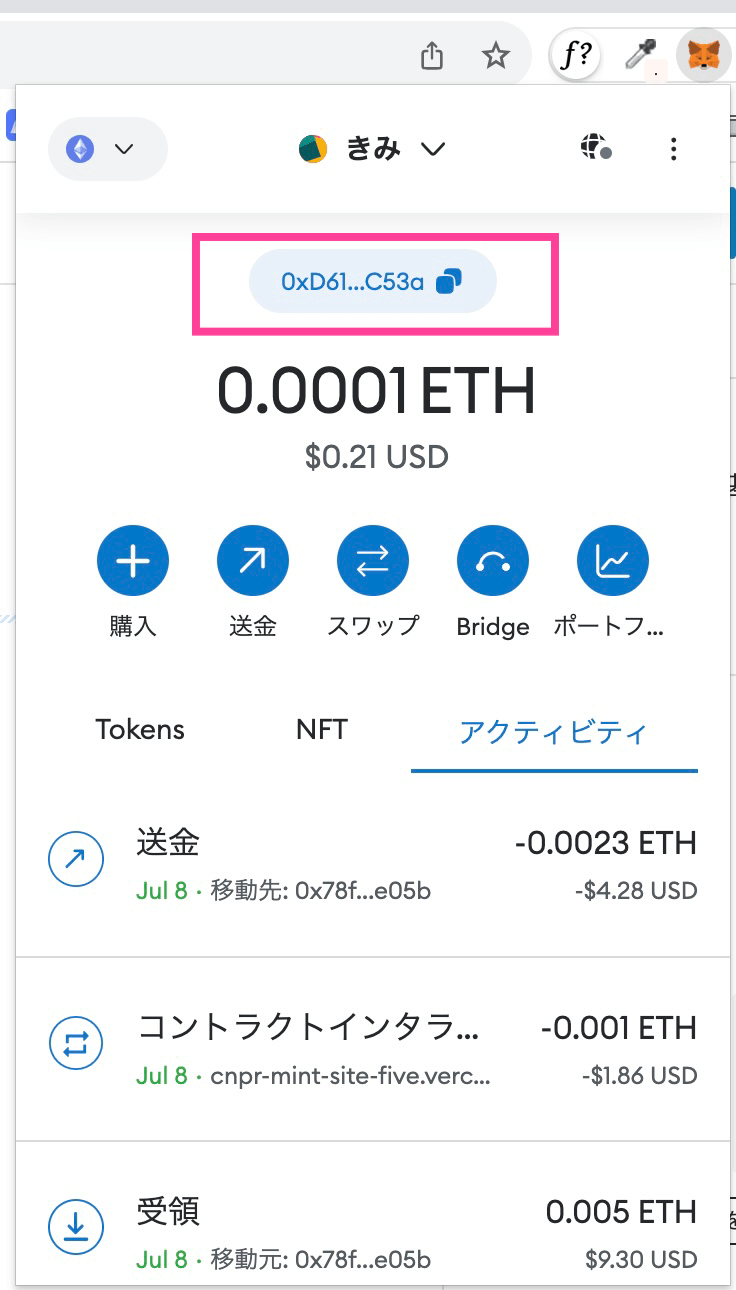
「0x…」から始まる英数字が「ウォレットアドレス」といわれるもの。
AL(優先購入券)の申請やGiveaway企画の当選などで「ウォレットアドレスを提出して」といわれたら、これをコピペして提出します。



クリックしたらコピーされます!
銀行口座の口座番号のようなもので、特に公開しても問題はありませんが、必要な時だけ提出するようにしましょう。
アカウント名の変更
ウォレットのアカウント名はbotと間違われないように、できる限りつけましょう。



botと間違われるとオファーが通らなかったりいいことありません
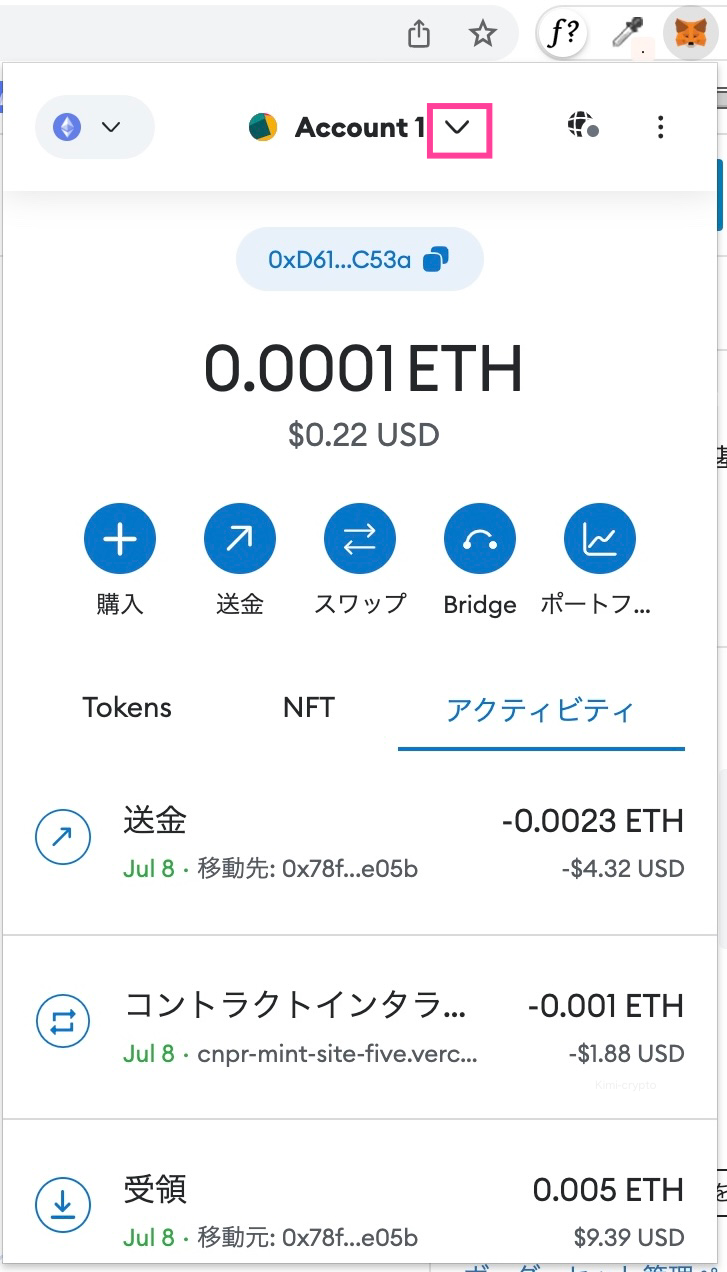
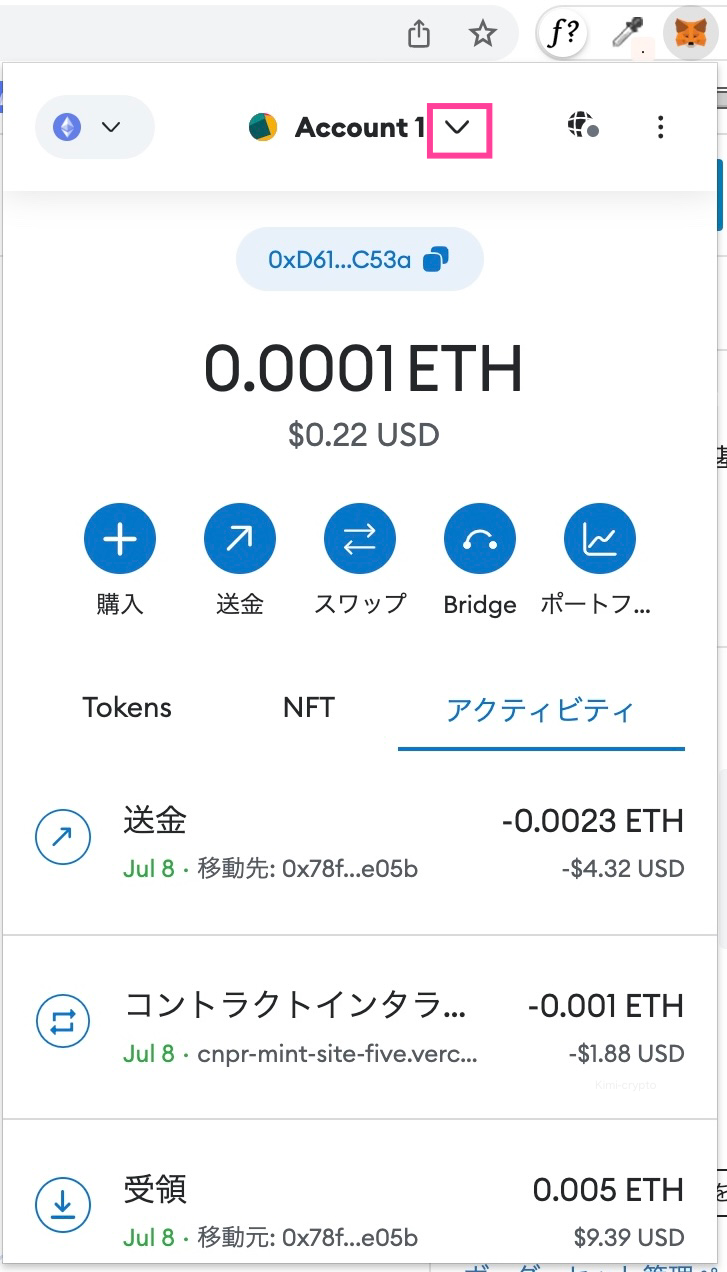
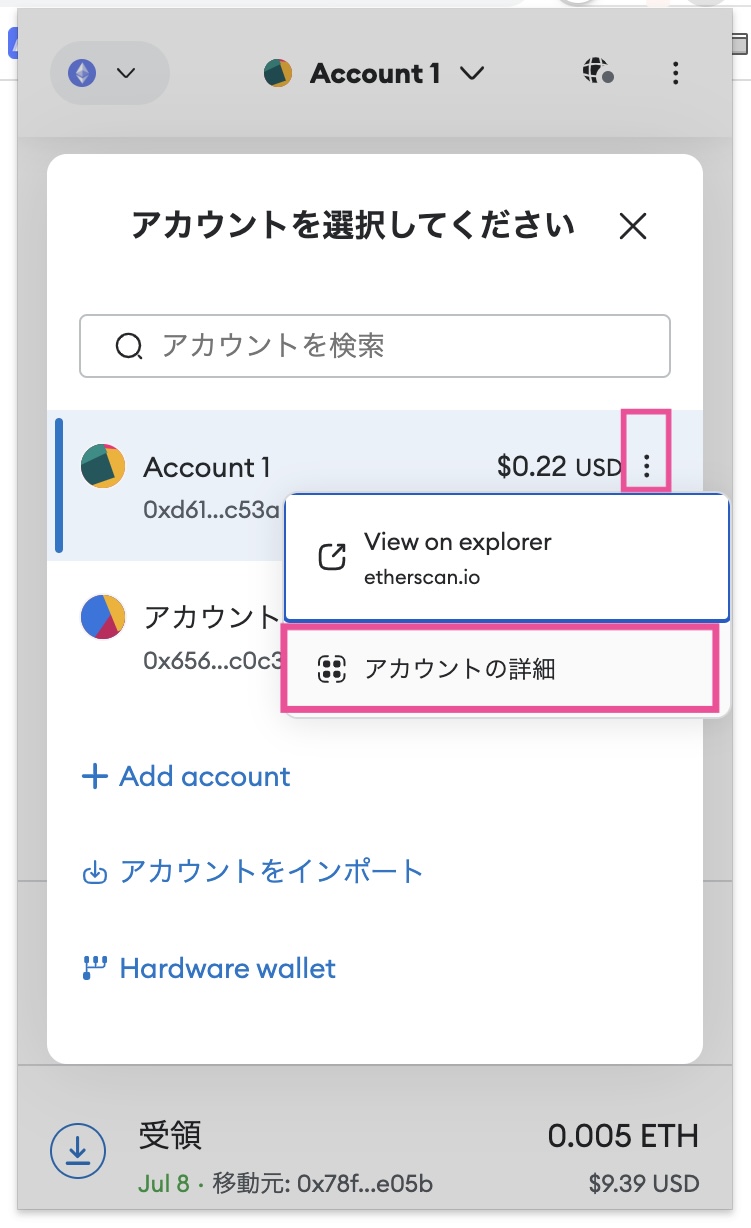
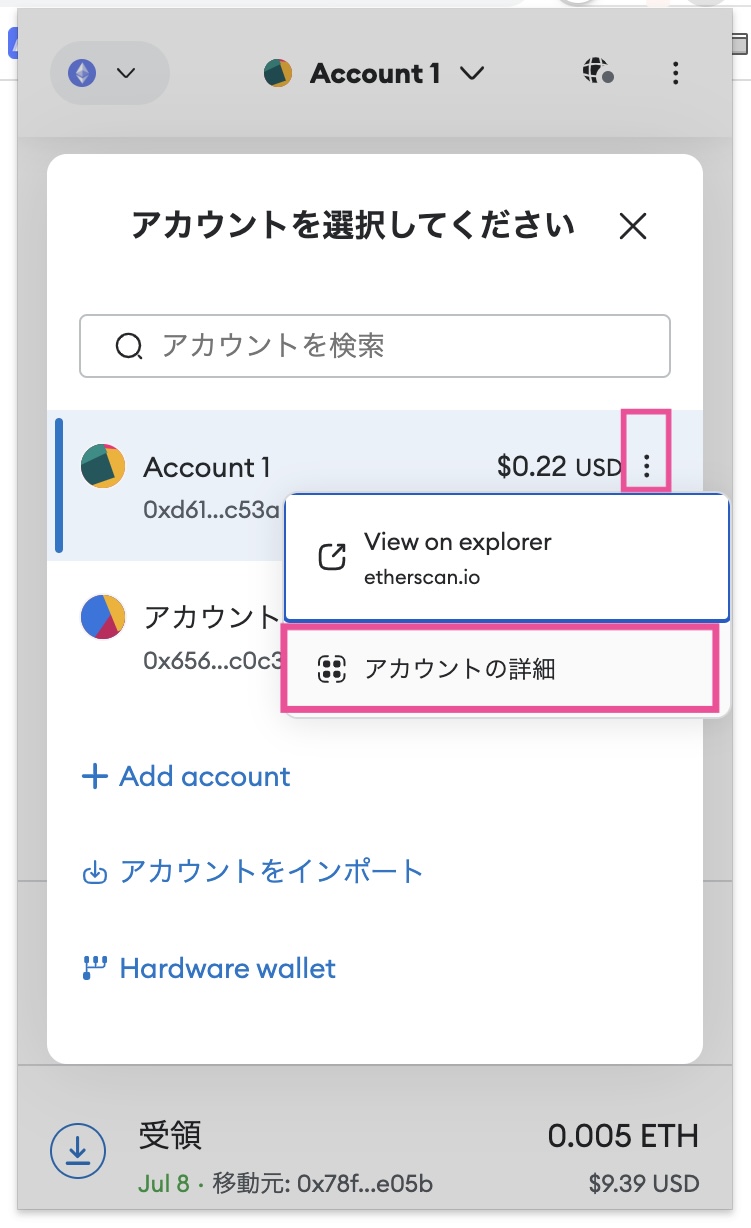
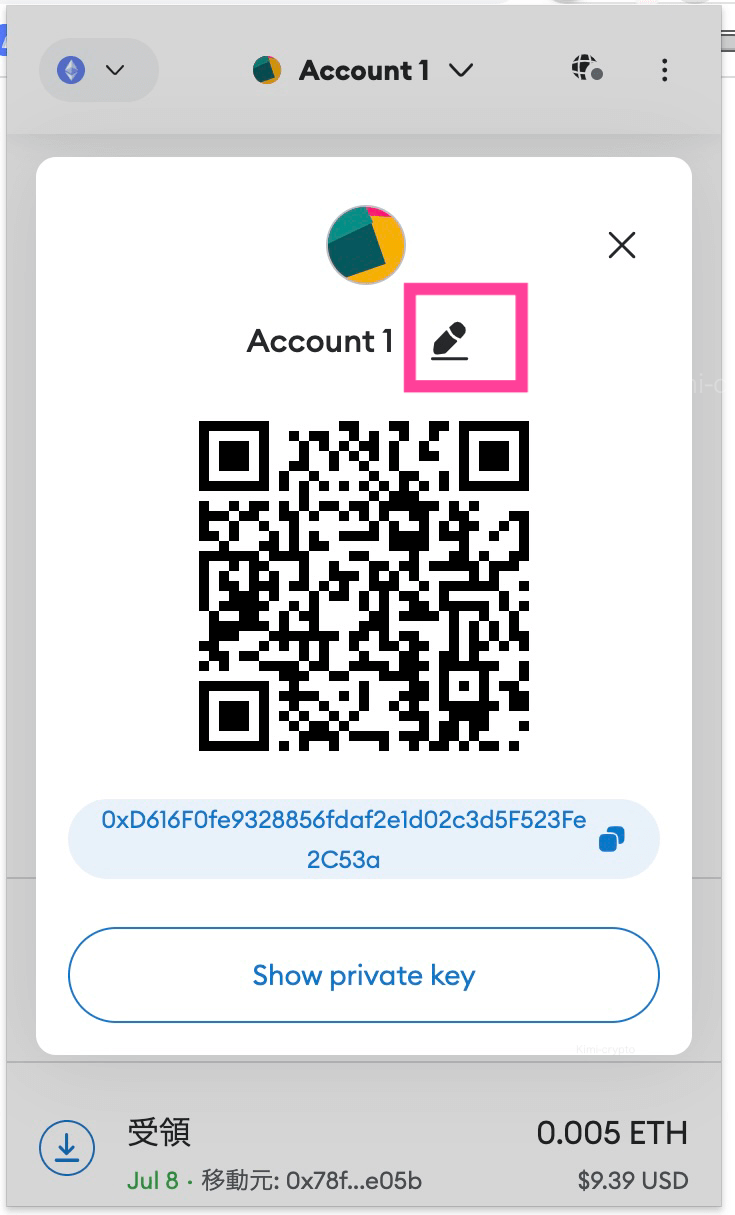
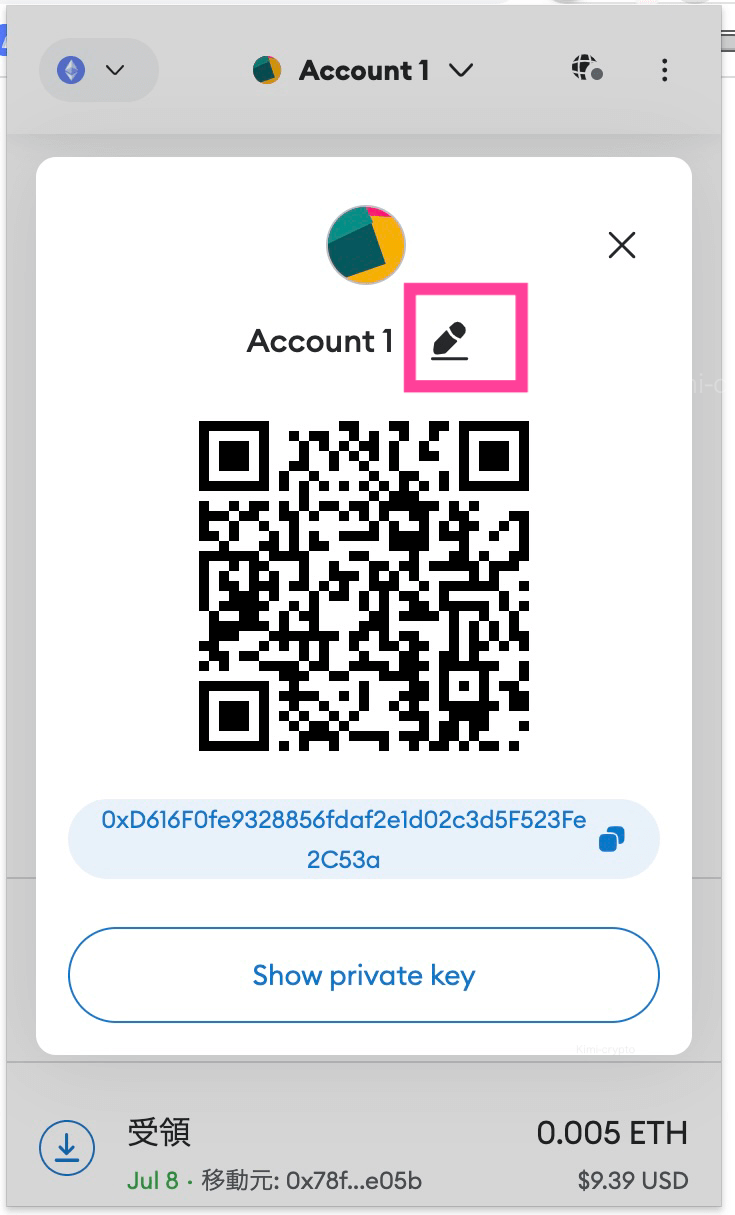
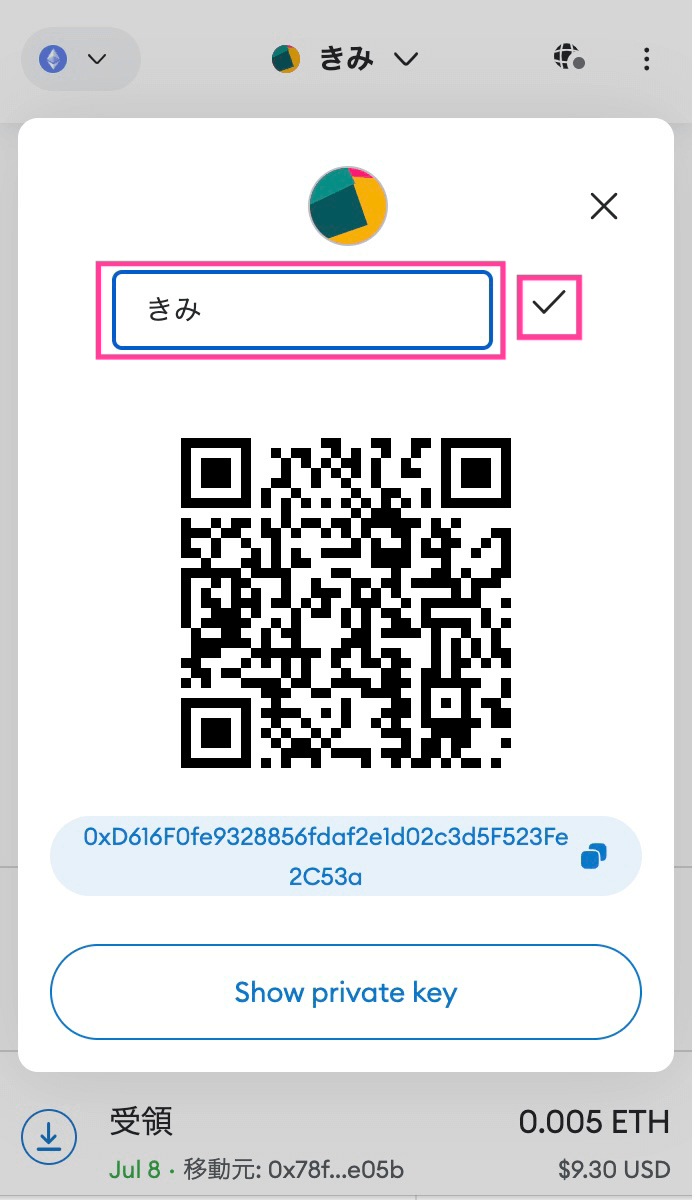
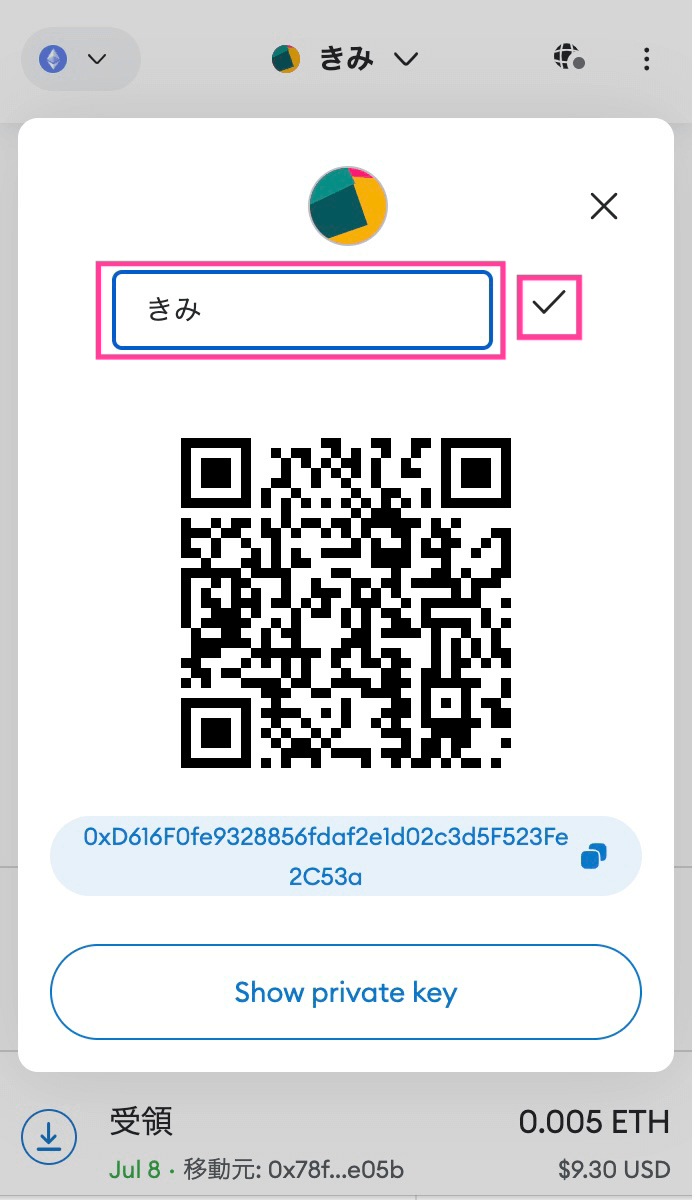



複数アカウントがあるならそれぞれにアカウント名をつけておきましょう
メタマスクの詐欺対策
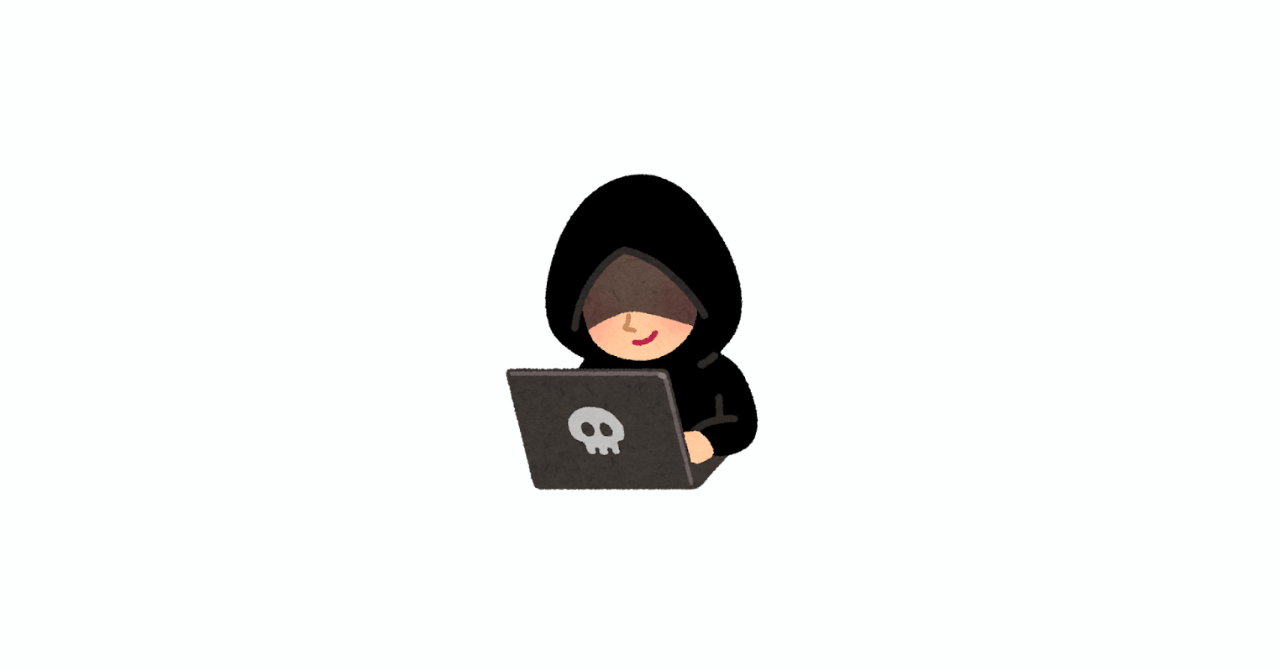
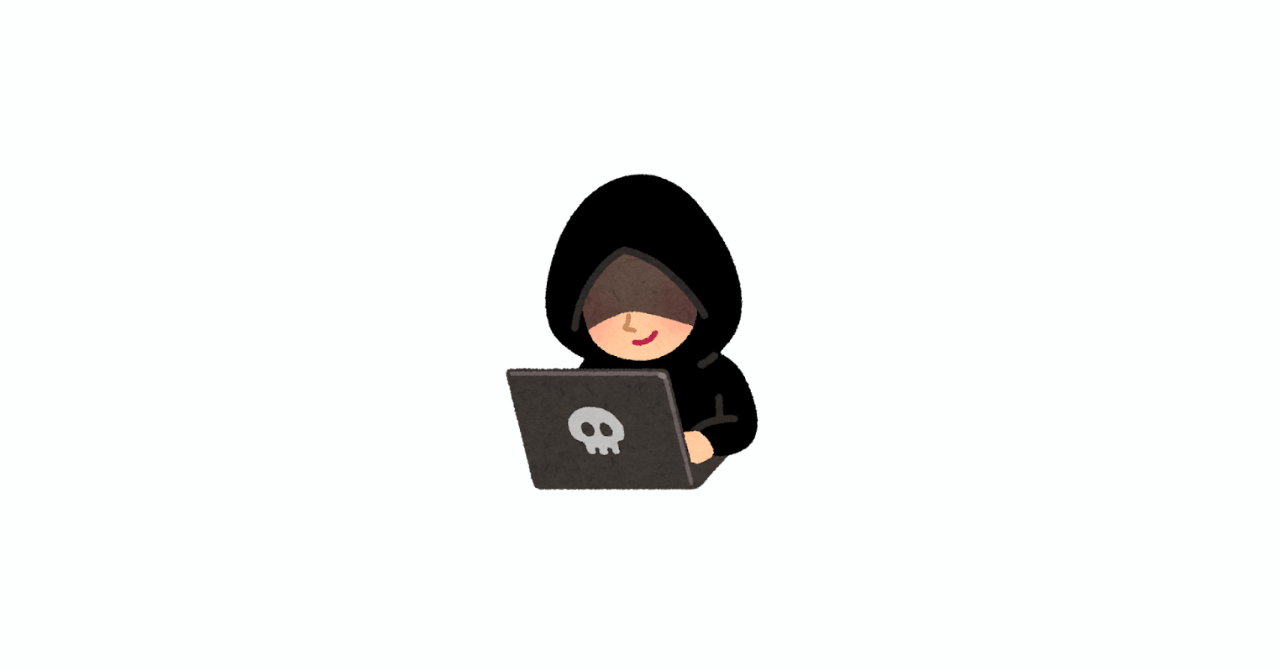
NFTの世界は詐欺が多いです。
詐欺師はいろんなところに潜んでいて、言葉巧みに情報を聞き出してくるので注意が必要です。
シードフレーズは誰にも教えない
メタマスクのシードフレーズ・秘密鍵は絶対に誰にも教えたらダメです。
外部に漏れるとウォレットの中身が盗まれます。
基本的にツイッターとディスコード(NFTのコミュニティ)のDMは詐欺だと思っておきましょう。
アカウントを複数作る
WEB3.0の世界なので、ブロックチェーンにウォレットの動きは全て書き込まれ、誰でも見ることが可能です。
詐欺対策として、アカウントは最低でも2つ作っておきましょう。
- メインウォレット(購入サイトなどへ接続する)
- 保管用ウォレット(どこにも接続しない)
長期で保管するNFTは定期的にメイン→保管ウォレットへ移動させるなどで、万が一詐欺リンクを踏んでしまったとしても損害を最低限に抑えます。
2つ目のアカウントは新しいGmailアドレスを作って、別のChrome画面から同じように作ってみてください。



Googleのメールアドレスが複数あれば、メタマスクのアカウントはその分だけ作れます
まとめ
メタマスクのダウンロード方法や使い方、詐欺対策について紹介しました。
まとめです。
メタマスクの準備ができたら、NFTを購入する準備を進めていきましょう!
この記事は”STEP3″です